RP551+/RP651+ Interaktivt fladpanel Brugervejledning
|
|
|
- Philippa Laustsen
- 8 år siden
- Visninger:
Transkript
1 RP551+/RP651+ Interaktivt fladpanel Brugervejledning
2 Ansvarsfraskrivelse BenQ Corporation giver ingen erklæringer eller garantier, hverken udtrykkelige eller underforståede, med hensyn til indholdet af dette dokument. BenQ Corporationen forbeholder sig retten til at revidere denne udgivelse, og fra tid til anden lave ændringer i indholdet, uden at være forpligtet til at underrette nogen om sådanne revisioner eller ændringer. Copyright Copyright 2014 BenQ Corporation. Alle rettigheder forbeholdes. Ingen del af denne publikation må reproduceres, transmitteres, transskriberes, gemmes i et gendannelsessystem eller oversættes til et andet sprog eller computersprog, i noget som helst format, hverken elektronisk, mekanisk, magnetisk, optisk, kemisk, manuelt eller på anden måde, uden forudgående tilladelse fra BenQ Corporation.
3 Indhold Indhold i Sikkerhedsadvarsler og forholdsregler... 1 Vigtige sikkerhedsoplysninger... 2 Noter om LCD-panelet for denne skærm... 2 Sikkerhedsbemærkning om fjernbetjeningen... 3 Bemærkning om sikkerhed omkring batterier... 3 BenQ ecofacts... 4 Pakkens Indhold... 5 Valgfrit tilbehør... 5 Konfiguration af skærmen... 6 Montering af pennebakke og I/O-boks... 6 Montering af skærmen... 8 Dele af skærmen og deres funktioner Front-/Bagpanel Input-/outputterminaler Fjernbetjening Brug af fjernbetjeningen Forbindelse Tilslutning af lyd-/og videosignaler Tilslutning af berøringsmodulet Tilslutning af strøm Brug af berøringsskærm Vigtige oplysninger om brugen af berøringsskærmen Grundlæggende funktioner Tænde eller slukke for skærmen Låse/låse op for kontroller Skift inputsignaler Justering af lydstyrkeniveauet Netværksforbindelse Tilslutning til et LAN Styring af skærmen OSD (On-Screen Display)-menuen Oversigt over OSD-menu... 32
4 ii Indhold Handlinger i OSD-menuen Billede-menu Lyd-menu Skærm-menu Indstilling-menu Betjening af multimedie OSD Multimediaknapper på fjernbetjeningen Se filer Menu-system Produktoplysninger Specifikationer Dimensioner Understøttet inputsignalopløsning Understøttet PAP-inputsignalkombination Fejlfinding... 66
5 Sikkerhedsadvarsler og forholdsregler Sikkerhedsadvarsler og forholdsregler 1 Lyn med pilesymbolet i en retsidet trekant betyder en advarsel til brugeren om tilstedeværelse af ikke-isoleret "farlig spænding" i produktets indkapsling, som kan være stor nok til at udgøre en risiko for elektrisk stød på personer. Udråbstegnet i en retvinklet trekant betyder, at brugeren advares om tilstedeværelse af vigtige drifts- og vedligeholdelsesvejledninger (service) i den dokumentation, der følger med udstyret. DETTE UDSTYR SKAL JORDES For at få en sikker drift skal det trebenede stik kun indsættes i en standard trebenet kontakt, som er korrekt jordet i den normale husstandskabelføring. Forlængerledninger, der bruges med udstyret, skal have tre kerner og være korrekt kabelført for at give forbindelse til jordingen. Forkert kabelførte ledninger er en vigtig årsag til dødsfald. Selv om udstyret fungerer tilfredsstillende betyder det ikke, at stikkontakten er jordet, eller at installationen er helt sikker. Hvis du er i tvivl om korrekt jording af stikkontakten, skal du bede om hjælp hos en kvalificeret elektriker for at være sikker. Stikket på strømforsyningens ledning skal hele tiden være nem at bruge. Vekselstrømsstikket (stikkontakten i væggen) skal være installeret tæt på udstyret, og der skal være nem adgang til den. Træk stikket ud af stikkontakten i væggen for at afbryde udstyret fuldstændigt fra strømkilden. Undgå at stille skærmen på en ujævn, skrå eller ustabil overflade (såsom en vogn), hvor den kan falde ned og forårsage skade på sig selv eller andre. Placer ikke skærmen tæt på vand, f.eks. en pool, eller hvor der kan sprøjtes vand på skærmen, f.eks. foran et åbent vindue, når regnvand kan komme ind. Installer ikke denne skærm i et trangt område uden god ventilation og aircondition, f.eks. i et lukket skab. Frigør tilstrækkelig plads omkring skærmen for at varmen inde i kan spredes. Bloker ikke eventuelle åbninger og luftudtag på skærmen. Overophedning kan medføre fare og elektrisk stød. Installation af denne skærm bør udføres af en kvalificeret elektriker. Hvis ikke skærmen installeres korrekt, kan det medføre skader på personale og selv skærmen. Kontroller installation regelmæssigt, og vedligehold skærmen periodevis for at sikre korrekt funktion. Brug kun tilbehør, der er godkendt eller anbefalet af producenten til at montere denne skærm. Brug af forkert eller ikke-tilpasset tilbehør kan medføre, at skærmen falder og forårsager alvorlige personlige skader. Sørg for, at overfladen og fastgøringspunkter er stærke nok til at holde vægten af skærmen. Fjern ikke de ydre dele for at reducere risikoen for elektrisk stød. Der er ingen dele inde i, som kan services af brugeren. Servicering skal udføres af kvalificeret servicepersonale. For at undgå personskade, skal skærmen eller skrivebordsstativet installeres inden brug.
6 2 Vigtige sikkerhedsoplysninger Vigtige sikkerhedsoplysninger 1. Læs disse instruktioner. 2. Gem disse instruktioner. 3. Overhold alle advarsler. 4. Følg alle instruktioner. 5. Brug ikke apparatet tæt på vand. 6. Rengør kun med en tør klud. 7. Bloker ikke nogen ventilationsåbninger. Installer i overensstemmelse med producentens instruktioner. 8. Installer ikke tæt på varmekilder, f.eks. radiatorer, varmeledere, komfurer eller andre apparater (herunder forstærkere), der frembringer varme. 9. Glem ikke sikkerhedsformålet med polariseret eller jordet stiktype. Et polariseret stik har to flader, hvor den ene er bredere end den anden. Et grundet stik har to flader og et tredje jordingsstik. Den brede flade eller det tredje stik er til sikkerhed for dig. Hvis det medfølgende stik ikke passer i din kontakt, skal du få en elektriker til at udskifte det forældede stik. 10. Beskyt strømkablet fra at blive trådt på eller klemt især ved kontakter, dåser og steder, hvor ledningen kommer ud af apparatet. 11. Brug kun tilbehør, der er anerkendt af producenten. 12. Brug kun med vogn, stativ, trefod, bøjle eller bord, som er anerkendt af producenten eller sælges med apparatet. Når der bruges en vogn, skal du passe på, når du bevæger vogn-/apparatkombinationen, for at undgå skader ved fald. 13. Afbryd apparatet under tordenvejr, eller når det ikke bruges i længere tid. 14. Al servicering skal udføres af kvalificeret servicepersonale. Servicering kræves, når apparatet er ødelagt på nogen måde, f.eks. hvis ledningen til strømforsyningen eller - stikket er ødelagt, der er spildt væske, eller objekter er faldet ned i apparatet, hvis apparatet er blevet udsat for regn eller fugtighed, ikke fungerer normalt, eller er tabt. Noter om LCD-panelet for denne skærm LCD (Liquid Crystal Display)-panelet på denne skærm har et meget tyndt beskyttelseslag, som beskytter mod mærker og ridser, og som kan revne pga. et slag eller for meget tryk. De flydende krystaller kan også beskadiges under overdreven magtanvendelse eller ved ekstreme temperaturer. Håndter med omtanke. Reaktionstiden og lysstyrken på LCD-panelet kan være forskellig ved forskellige temperaturer. Undgå at placere skærmen i direkte sollys, eller hvor direkte sollys eller spots vil skinne på LCD-panelet, da varmen kan ødelægge panelet og den udvendige indkapsling af skærmen, og det stærke lys vil gøre visning på skærmen vanskeligere end nødvendigt. LCD-panelet består af enkelte pixels, der viser billeder og er fremstillet i overensstemmelse med designspecifikationerne. Selv om 99,9% af disse pixels fungerer normalt, kan 0,01% af dem være tændt hele tiden (i rød, blå eller grøn) eller gået ud. Dette er en teknisk begrænsning i LCD-teknologien og ikke en defekt.
7 Vigtige sikkerhedsoplysninger 3 LCD-skærme er, ligesom plasma (PDP) og normale CRT (Cathode Ray Tube)-skærme, også modtagelige for "brandmærker" eller "efterbilleder" på skærmen. De kan ses som synlige faste linjer og nuancer. For at undgå sådanne skader på skærmen, skal du undgå at vise stilbilleder (såsom skærmmenuer, tv-kanal-logoer, faste/inaktive tekster eller ikoner) i mere end to timer. Skift skærmforhold en gange i mellem. Fyld hele skærmen med billedet, og fjern de sorte bjælker, når det er muligt. Undgå visning af billeder i 4:3 skærmforhold over en lang periode, ellers kan der ses brændemærker på skærmen, som to lodrette linjer. Hvis der kræves visning af et stilbillede, anbefales det at aktivere Antibilledbevaring under Indstilling og Avanceret menuen. Bemærk: Der kan under visse forhold forekomme kondensdannelse på den indvendige side af dækglasset. Det er helt naturligt, og påvirker ikke skærmens funktion. Denne kondensdannelse forsvinder sædvanligvis efter et par timers normalbrug. Sikkerhedsbemærkning om fjernbetjeningen Undgå at udsætte fjernbetjeningen for direkte varme, fugtighed og undgå åben ild. Undgå at tabe fjernbetjeningen. Undgå at udsætte fjernbetjeningen for vand eller fugt. Manglende overholdelse kan medføre fejlfunktion. Sørg for, at der ikke er genstande mellem fjernbetjeningen og sensoren på produktet. Når fjernbetjeningen ikke skal bruges i en længere periode, skal du tage batterierne ud. Bemærkning om sikkerhed omkring batterier Brugen af forkerte batterier kan forårsage kemisk lækage eller eksplosion. Bemærk venligst følgende: Sørg altid for, at batterierne er indsat med de positive og negative terminaler i den rigtige retning, som vist i batterikammeret. Forskellige typer batterier har forskellige egenskaber. Undgå at blande forskellige typer batterier. Undgå at blande gamle og nye batterier. Blandes gamle og nye batterier, forkortes deres levetid, eller det kan forårsage kemisk lækage fra de gamle batterier. Når batterierne er flade, skal du udskifte dem med det samme. Kemikalier, som lækker fra batterier, kan forårsage hudirritation. Hvis et kemisk stof siver ud af batterierne, skal du tørre det op med det samme med en tør klud, og udskifte batterierne så hurtigt som muligt. På grund af varierende opbevaringsforhold, kan levetiden på batterierne som følger med produktet, forkortes. Udskift dem indenfor 3 måneder, eller så snart du kan efter første brug. Der kan være lokale begrænsninger omkring bortskaffelse eller genbrug af batterier. Kontakt de lokale myndigheder eller renovationsselskabet.
8 4 Vigtige sikkerhedsoplysninger BenQ ecofacts BenQ has been dedicated to the design and development of greener product as part of its aspiration to realize the ideal of the "Bringing Enjoyment 'N Quality to Life" corporate vision with the ultimate goal to achieve a low-carbon society. Besides meeting international regulatory requirement and standards pertaining to environmental management, BenQ has spared no efforts in pushing our initiatives further to incorporate life cycle design in the aspects of material selection, manufacturing, packaging, transportation, using and disposal of the products. BenQ ecofacts label lists key ecofriendly design highlights of each product, hoping to ensure that consumers make informed green choices at purchase. Check out BenQ's CSR Website at csr.benq.com/ for more details on BenQ's environmental commitments and achievements.
9 Pakkens Indhold 5 Pakkens Indhold Åbn pakken, og kontroller indholdet. Hvis der mangler noget, eller noget er gået i stykker, skal du kontakte forhandleren med det samme. LCD-skærm Strømkabel x 4 (for forskellige regioner) D-Sub (15-benet)- kabel DVIgrænsefladekabel Lyd grænsefladekabel USB-kabel x 2 Bakke til berøringspen I/O boks M3 x 6 skruer (flade hoveder) x 4 M3 x 6 skruer (runde hoveder) x 8 AAA batteri x 2 Berøringspen x 2 Fjernbetjening Hurtig start-guide Den type strømkabel, der leveres, kan være anderledes end på tegningen, afhængigt af det sted, du køber. DVI grænsefladen bruges til at forbinde porte med DVI grænseflade i en I/O boks og skærmen. Brug det ikke for at forbinde et DVI signal. Før du smider pakken ud, skal du kontrollere, at du ikke har efterladt noget tilbehør i kassen. Borskaf indpakningsmaterialet på korrekt vis. Du kan genbruge papkassen. Du kan overveje, om du vil gemme papkassen (om muligt) for fremtidig transport af skærmen. Læg ikke plastikposer inden for børn og småbørns rækkevidde. Valgfrit tilbehør Ud over de ting, som leveres i standardpakken, findes følgende valgfrie tilbehør ved siden af: Skrivebordsstativ
10 6 Konfiguration af skærmen Konfiguration af skærmen Montering af pennebakke og I/O-boks Før du monterer og bruger skærmen, følg venligst trinene herunder for at installere pennebakken og I/O-boksen. Denne skærm skal installeres af mindst to voksne personer for at undgå fare og skader. 1. Placer en ren, tør og fnugfri klud på en flad, vandret og objektfri overflade. Sørg for, at størrelsen på kluden er større end skærmen. 2. Læg forsigtigt skærmen på kluden med LCD-skærmen nedad. 3. Monter I/O-boksen på pennebakken ved brug af de medfølgende M3 x 6 skruer med flade hoveder. M3 x 6 skruer med flade hoveder 4. Monter pennebakken på skærmen med de otte medfølgende M3 x 6 skruer med runde hoveder. 5. Forbind det medfølgende DVI grænsefladekabel til DVI grænsefladestikket på skærmen og til I/Oboksen. 6. Forbind det medfølgende USB-kabel til USB Type A stikket på skærmen og USB Type-B stikket til I/O-boksen. M3 x 6 skruer med runde hoveder
11 Konfiguration af skærmen 7 7. Forbind den ene ende af det medfølgende lyd grænsefladekabel (enden med et 3,5 mm mini-stik og to RCA-type stik) til den AUDIO (AUDIO1) og AUDIO (AUDIO2) input-stik på bagpanelet af skærmen, og den anden ende (3,5 mm mini-stik) til audio grænsefladestikket på I/O-boksen. 8. Før kablerne ved hjælp af kabelklipsene.
12 8 Konfiguration af skærmen Montering af skærmen Du kan installere skærmen på en lodret overflade med en passende vægmonteringsbøjle eller på en vandret overflade med det valgfrie skrivebordsstativ. Vær opmærksom på følgende bemærkninger under installation: Denne skærm skal installeres af mindst to voksne personer. Forsøg på at installere denne skærm af kun én person kan medføre fare og skader. Brug en kvalificeret tekniker til at foretage installationen. Forkert installation med medføre, at skærmen falder ned eller ikke fungerer korrekt. Installation af skærmen på en væg 1. Placer en ren, tør og fnugfri klud på en flad, vandret og objektfri overflade. Sørg for, at størrelsen på kluden er større end skærmen. 2. Læg forsigtigt skærmen på kluden med LCD-skærmen nedad. 3. Fjern skrivebordsstativet fra skærmen, hvis det er installeret. 400mm *Skruetype: M8 4. Identificer skruehullerne til vægmontering bag på skærmen som vist på tegningen. 400mm 5. Installer vægmonteringsbøjlen på skærmen, og fastgør skærmen til væggen i overensstemmelse med installationsvejledningerne til monteringsbøjlen. Længden af skruen skulle overstige tykkelsen af vægmonteringsbøjlen med mindst 10 mm. Sørg for, at alle skruer er spændt fast og sikret korrekt. (Anbefalet moment: N cm). Monteringsanordningerne skal være stærke nok til at kunne bære skærmens vægt. LCD-skærm 10 mm (0,39") Tykkelse af vægmonteringsbøjle
13 Konfiguration af skærmen 9 For at kunne opretholde passende ventilation, skal der være et frit mellemrum på mindst 10 mm fra skærmens bagside til væggen. Få hjælp hos en professionel tekniker vedrørende vægmonteringsinstallationer. Producenten accepterer intet ansvar for installationer, der ikke udføres af en professionel tekniker. 10mm (0.39") AC /-stikket for vekselstrøm skal være ovenfor tilslutningerne når du drejer skærmen. Installation af valgfrie skrivebordsstativer 1. Placer en ren, tør og fnugfri klud på en flad, vandret og objektfri overflade. Sørg for, at størrelsen på kluden er større end skærmen. 2. Læg forsigtigt skærmen på kluden med LCD-skærmen nedad. 3. Placer skrivebordsstativerne på skærmen som vist. Skruetype: M8 x 15 mm Moment: 25 RP Brug skruerne og en passende skruetrækker til at fastgøre stativerne på skærmen. RP651+
14 10 Dele af skærmen og deres funktioner Dele af skærmen og deres funktioner Front-/Bagpanel 2 1 RP RP651+ Nr. Navn Beskrivelse Fjernbetjeningssensor / Omgivende lyssensor / Strømindikator Pennebakke ENTER/VIDEO SOURCE MENU Modtager kommandosignaler fra fjernbetjeningen. Registrerer lysforholdene omkring skærmen og justerer skærmens lysstyrke automatisk, når funktionen Omg. lyssensor er aktiveret. Angiver driftsstatus for skærmen: - Lyser grønt, når der er tændt. - Lyser rødt, når der er slukket. - Lyser rødt, når skærmen er i Strømbesparelse > HØJ-tilstand. - Blinker rødt, når skærmen er i Strømbesparelse > LAV tilstand. - Fra, når strømmen er slukket. Til at placere berøringspennen i, når den ikke er i brug. Vælger en videokilde. Bekræfter dit valg eller viser en undermenu på skærmen (OSD-menu). Åbner eller lukker OSD-menuen.
15 Dele af skærmen og deres funktioner ,, /-, /+ Tænd/sluk-knap Strømindikator Ruller gennem indstillinger og muligheder i OSD-menuen. /-, /+: Genvejstaster er til justering af lydstyrken. Tænder eller slukker for skærmen. Angiver strømstatus for skærmen: - Lyser grønt, når der er tændt. - Lyser rødt, når der er slukket. - Lyser rødt, når skærmen er i Strømbesparelse > HØJ-tilstand. - Blinker rødt, når skærmen er i Strømbesparelse > LAV-tilstand. - Fra, når strømmen er slukket.
16 12 Dele af skærmen og deres funktioner Input-/outputterminaler RP RJ-45 MULTI-MEDIA USB USB Type A Mini-B RP651+ MULTI-MEDIA USB Type A HDMI MIC DP HDMI RS-232C VIDEO Pb Y AV VGA AUDIO AUDIO AUDIO USB TYPE B FOR TOUCH AC SWITCH AUDIO 1 AUDIO 2 ON/OFF L V~50-60Hz 3.4A 1.7A S-VIDEO Pr R Nr. Navn Beskrivelse AC (1,7 A) AC (3,4 A) AC SWITCH ON/ OFF USB TYPE B FOR TOUCH AUDIO (R/L) AUDIO (AUDIO2) AUDIO (AUDIO1) VGA VGA AV AV Videresender vekselstrømmen fra AC -stikket til en anden skærm. Tilslutter til en stikkontakt via det medfølgende strømkabel. Tænder eller slukker for strømmen. Tilslutter USB-kablet fra skærmen til en computer, der bruger berøringsmodulet. Udsender lydsignaler til en ekstern enhed. Modtager lydsignaler fra en ekstern enhed (f.eks. en VCR eller dvd-afspiller). Modtager lydsignaler fra en ekstern enhed (f.eks. en computer). Modtager analoge RGB-signaler fra en ekstern enhed (f.eks. en computer). Udsender analoge RGB-signaler fra VGA -input til en anden skærm. Modtager komposit videosignaler fra en ekstern enhed (f.eks. en VCR eller dvd-afspiller). Udsender Komposit videosignaler fra AV input til en anden skærm.
17 Dele af skærmen og deres funktioner VIDEO (S-VIDEO) VIDEO (YPbPr) RS232C / HDMI DP (DisplayPort) USB Type A USB Mini-B RJ-45 MIC Modtager S-videosignaler fra en ekstern enhed (f.eks. en VCR eller dvd-afspiller). Modtager Component-video (YPbPr)-signaler fra en ekstern enhed (f.eks. en dvd-afspiller, HDTV-enhed eller laserdiskafspiller). Til ekstern kontrol og multivisningsbrug. RS232C : Modtager styringssignaler fra en computer eller en anden skærm. RS232C : Udsender kontrolsignaler fra RS232C input til en anden skærm. Modtager HDMI-signaler fra en ekstern enhed (f.eks. en Blu-raydiskafspiller). Tilsluttes til en DisplayPort-kompatibel enhed. Forbinder til et USB-flashdrev eller Wi-Fi-dongle. Tilsluttes til en computer til visning via USB. Tilsluttes til RJ-45-porten på din Ethernet router. Forbinder til en mikrofon. Stikkene nr. 20, 21 og 22 er kun funktionelle hvis DVI, USB og lyd grænsefladekablerne er forbundet. Se venligst Montering af pennebakke og I/O-boks på side 6.
18 14 Dele af skærmen og deres funktioner Fjernbetjening ON/OFF Tænder eller slukker for skærmen. 2 PUT Vælger en tilslutningskilde ENTER Bekræfter dit valg eller gemmer ændringer. 6 FO Viser den aktuelle inputkilde og opløsning. 7 Numeriske knapper (1-9) / Inputkildens knapper Fungerer som numeriske knapper når OSDmenuen er aktiv. Fungerer som inputkildens knapper når OSDmenuen er inaktiv. Disse funktioner DVI og SDI er ikke tilgængelige med denne skærm. 8 MENU Åbner eller lukker OSD-menuen. 9 Numerisk knap (0) / MUTE Fungerer som en numerisk knap når OSDmenuen er aktiv. Tænder eller slukker for funktionen Lyd fra. 10 BLANK/ Ruller gennem indstillinger og muligheder i OSDmenuen, når OSD-menuen er aktiv. Skjuler billedet (skærmen bliver blank) når OSDmenuen er inaktiv. Tryk på denne knap igen eller tryk på MENU for at genoptage normal visning. 11 MULTI-MEDIA-knapper Se Betjening af multimedie OSD på side 42 for yderligere oplysninger. 3 EXIT/FREEZE Vender tilbage til den foregående menu eller lukker OSD-menuen når OSDmenuen er aktiv. Fryser billedet når OSD-menuen er inaktiveret. Tryk på denne knap igen eller tryk på MENU for at genoptage normal visning. 4 / VOL- / / VOL+ Ruller gennem indstillinger og muligheder i OSD-menuen. Skruer op og ned for lydstyrken.
19 Brug af fjernbetjeningen Installation af fjernbetjeningsbatterier Dele af skærmen og deres funktioner Åbn fjernbetjeningens batteridæksel. 2. Indsæt de medfølgende batterier, og sørg for, at de positive og negative poler matcher markeringerne (+) og (-) i batterirummet. De medfølgende batterier leveres til dig, så du kan bruge skærmen med det samme. Du skal udskifte dem så hurtigt som muligt. 3. Sæt batterirummets dæksel på igen. Tip til brug affjernbtjeningen Peg toppen af fjernbetjeningen direkte mod skærmens føler, når du trykker på knapperne. Undgå at fjernbetjeningen bliver våd, og læg den ikke i fugtige omgivelser (såsom badeværelset). Hvis skærmens føler er i direkte sollys eller under stærk lys, fungerer fjernbetjeningen måske ikke ordentligt. I denne situation skal du ændre lyskilden, eller justere vinklen på skærmen, eller bruge fjernbetjeningen tættere på føleren på skærmen. Maks. 10 m (32,8 fod)
20 16 Forbindelse Forbindelse Tilslutning af lyd-/og videosignaler Vær opmærksom på følgende bemærkninger, når du tilslutter kabler: Sluk for alle enheder. Find ud, hvor lyd-/videoportene er på skærmen og de enheder, som du vil bruge. Vær opmærksom på, at forkerte forbindelser kan påvirke billedkvaliteten negativt. Fjern ikke kabler fra portene ved at trække i selve kablet. Hold og træk altid i stikkene i enden af kablet. Sørg for, at alle kabler er helt sat ind og sidder fast. Tilslutning af VGA-input 1. Tilslut VGA -stikket på skærmen til VGA-outputstikket på computeren med et D-Sub (15-benet)-kabel. 2. Tilslut computerens lydoutputstik til AUDIO (AUDIO1)-stikket på skærmen med et passende lydkabel. 3. Hvis du vil se billeder fra dette input, skal du trykke på knappen VGA på fjernbetjeningen. For at vælge en passende lydkilde, se Lydkilde på side 35 for yderligere oplysninger. RJ-45 MULTI-MEDIA RS-232C VIDEO Pb Y AV VGA AUDIO AUDIO AUDIO USB TYPE B FOR TOUCH AC SWITCH AUDIO 1 AUDIO 2 ON/OFF L V~50-60Hz 3.4A 1.7A USB USB Type A Mini-B S-VIDEO Pr DP HDMI R D-Sub (15-benet)-kabel Lydkabel Computer Dette lydkabel medfølger ikke og skal købes separat.
21 Forbindelse 17 Tilslutning af digitalt input 1. Forbind HDMI output-stikket på en computer eller A/V-enhed (så som en VCR eller DVD-afspiller) til HDMI-input stikket på skærmen ved at bruge et HDMI-kabel. Hvis enheden har en DisplayPort output-stik, forbindes skærmens DP input-stik med et DisplayPort-kabel. 2. Hvis der bruges en DisplayPort forbindelse, forbindes lyd output-stikket på enheden til AUDIO (AUDIO1)-stikket på skærmen ved at bruge et passende lydkabel. Denne lydforbindelse er ikke påkrævet for HDMI-forbindelse. 3. Hvis du vil se videobilleder fra dette input, skal du trykke på knappen HDMI-1 eller DP på fjernbetjeningen. For at vælge en passende lydkilde, se Lydkilde på side 35 for yderligere oplysninger. RJ-45 MULTI-MEDIA RS-232C VIDEO Pb Y AV VGA AUDIO AUDIO AUDIO USB TYPE B FOR TOUCH AC SWITCH AUDIO 1 AUDIO 2 ON/OFF L V~50-60Hz 3.4A 1.7A USB USB Type A Mini-B S-VIDEO Pr DP HDMI R MULTI-MEDIA USB Type A HDMI MIC DisplayPort -kabel HDMI-kabel Lydkabel Computer Kablerne medfølger ikke og skal købes separat.
22 18 Forbindelse Tilslutning af YPbPr-komponentvideoinput 1. Tilslut VIDEO (YPbPr)-stikkene på skærmen til komponentoutputstikkene på en AV-enhed (f.eks. en VCR- eller dvd-afspiller) med et komponentvideokabel. 2. Tilslut dvd-afspillerens lydoutputstik til AUDIO (AUDIO2)-stikkene på skærmen med et passende lydkabel. 3. Hvis du vil se videobilleder fra dette input, skal du trykke på knappen YPbPr på fjernbetjeningen. For at vælge en passende lydkilde, se Lydkilde på side 35 for yderligere oplysninger. RJ-45 MULTI-MEDIA RS-232C VIDEO Pb Y AV VGA AUDIO AUDIO AUDIO USB TYPE B FOR TOUCH AC SWITCH AUDIO 1 AUDIO 2 ON/OFF L V~50-60Hz 3.4A 1.7A USB USB Type A Mini-B S-VIDEO Pr DP HDMI R Komponent videokabel Lydkabel Dvd-afspiller / VCR Kablerne medfølger ikke og skal købes separat.
23 Forbindelse 19 Tilslutning af AV- og S-Video-input 1. Tilslut VIDEO (S-VIDEO)- eller AV -stikket på skærmen til outputstikket på en AV-enhed (f.eks. en VCR- eller dvd-afspiller) med et passende videokabel. 2. Tilslut VCR ens lydoutputstik til AUDIO -stikket på skærmen med et passende lydkabel. 3. Hvis du vil se videobilledet fra dette input, skal du trykke på knappen AV på fjernbetjeningen for AV-signalet eller trykke på knappen PUT gentagne gange for S-Video-signalet. For at vælge en passende lydkilde, se Lydkilde på side 35 for yderligere oplysninger. RJ-45 MULTI-MEDIA RS-232C VIDEO Pb Y AV VGA AUDIO AUDIO AUDIO USB TYPE B FOR TOUCH AC SWITCH AUDIO 1 AUDIO 2 ON/OFF L V~50-60Hz 3.4A 1.7A USB USB Type A Mini-B S-VIDEO Pr DP HDMI R S-video-kabel AVkabel Lydkabel Dvd-afspiller / VCR Kablerne medfølger ikke og skal købes separat.
24 20 Forbindelse Forbindelse af multimedie input For at forbinde til et netværk, gøres et af følgende trin. Tag et RJ-45-kabel og forbind den ene ende til RJ-45-stikket på skærmen, og den anden ende af RJ-45-porten på din Ethernet eller router. Indsæt en trådløs dongle USB Type A i stikket. For at forbinde direkte til computeren: Tag et USB-kabel. Tilslut mini B-stikket til USB Mini-B-stikket på skærmen og type A- stikket til en computer. Hvis du vil se videobilleder fra dette input, skal du trykke på MULTI-MEDIA eller knappen på fjernbetjeningen eller vælge MULTI-MEDIA fra kildevalg for at få adgang til multimedia OSD-systemet. Se Betjening af multimedie OSD på side 42 for yderligere oplysninger. RJ-45 MULTI-MEDIA RS-232C VIDEO Pb Y AV VGA AUDIO AUDIO AUDIO USB TYPE B FOR TOUCH AC SWITCH AUDIO 1 AUDIO 2 ON/OFF L V~50-60Hz 3.4A 1.7A USB USB Type A Mini-B S-VIDEO Pr DP HDMI R MULTI-MEDIA USB Type A HDMI MIC RJ-45-kabel USB-kabel USB-flashdrev USB trådløs dongle 1 2 Kablerne medfølger ikke og skal købes separat.
25 Forbindelse 21 Tilslutning til flere skærme Du kan tilslutte flere skærme serielt (kæde) til en computer, hvor de bliver styret. Antallet af skærme, som du serielt kan tilslutte, afhænger af opløsningen på det inputsignal, du bruger. Ekstra skærm RJ-45 MULTI-MEDIA RS-232C VIDEO Pb Y AV VGA AUDIO AUDIO AUDIO USB TYPE B FOR TOUCH AC SWITCH AUDIO 1 AUDIO 2 ON/OFF L V~50-60Hz 3.4A 1.7A USB USB Type A Mini-B S-VIDEO Pr DP HDMI R RS-232C-kabel AV-kabel D-Sub (15-benet)-kabel RJ-45 MULTI-MEDIA RS-232C VIDEO Pb Y AV VGA AUDIO AUDIO AUDIO USB TYPE B FOR TOUCH AC SWITCH AUDIO 1 AUDIO 2 ON/OFF L V~50-60Hz 3.4A 1.7A USB USB Type A Mini-B S-VIDEO Pr DP HDMI R Første skærm Denne RS-232C-kædeanvendelse kræver en computer, udstyret med en RS-232C-port. Brug RS-232C seriel nulmodem kabel for kædeanvendelse. Undgå at bruge HDCP-kilden til kædeanvendelse
26 22 Forbindelse Tilslutning af berøringsmodulet Forbind USB TYPE B FOR TOUCH (type B)-stikket på skærmen til en USB-port på computeren ved at bruge det medfølgende USB-kabel. Berøringsmodulet understøtter nemme Plug-and-Play-handlinger. Der er ikke brug for at installere yderligere drivere på computeren. RJ-45 MULTI-MEDIA RS-232C VIDEO Pb Y AV VGA AUDIO AUDIO AUDIO USB TYPE B FOR TOUCH AC SWITCH AUDIO 1 AUDIO 2 ON/OFF L V~50-60Hz 3.4A 1.7A USB USB Type A Mini-B S-VIDEO Pr DP HDMI R USB-kabel Computer Undgå at blokkere berøringsskærmens ramme (hvor sensorerne er placeret) når berøringsmodulet startes. Det anbefales kraftigt at du forbinder skærmen til en PC eller bærbar direkte. Undgå at forbinde skærmen til en pladeenhed, hvilket kan forårsage fejl ved berøringsoperationer. Hvis der vises spøgelsesbilleder, skal du prøve at frakoble og derefter genforbinde alle USBkabler. Hvis der stadig vises et fejlbillede, bruges et andet USB type B- til A-kabel.
27 Forbindelse 23 Tilslutning af strøm 1. Sæt den ene ende af strømkablet til AC -stikket på skærmen og den anden ende i en stikkontakt (hvis kontakten har afbryder, skal du tænde). 2. Tryk på tænd/sluk-knappen for at tænde for strømmen. 2 1 Det medfølgende strømkabel passer kun til V vekselstrøm. Det viste strømkabel og kontakten kan være anderledes i din region. Brug kun et passende strømkabel til din region. Brug aldrig et strømkabel, som lader til at være beskadiget eller revnet, og ændre ikke på stikket på ledningen. Vær opmærksom på strømbelastningen, når du bruger forlængerledninger eller flerdobbelte stikkontakter. Der er ingen dele i skærmen, som brugeren selv kan reparerer. Fjern aldrig nogle af overdelene. Der findes farlig spænding inden i skærmen. Sluk for strømmen, og træk strømkablet ud, hvis du vil flytte skærmen.
28 24 Brug af berøringsskærm Brug af berøringsskærm Du kan bruge den optiske berøringsskærm til at kontrollere operativsystemet. Berøringsskærmen kan emulere grundlæggende musefunktioner og understøtter flerberøringsfunktioner for Windows 7/8*. Følgende tabel viser en liste over bevægelser, som du kan bruge på berøringsskærmen. Sørg for, at du har installeret USB-kablet på skærmen til en computer. *Flerberøringsfunktioner understøttes kun af Windows 8, Windows 7 - versionerne Home Premium, Professional, Enterprise og Ultimate. Til Windows XP, Windows Vista og Windows 7 - i versionerne Starter og Home Basic understøttes flerberøring ikke. Windows er et registreret varemærke tilhørende Microsoft Corporation i USA og andre lande. OS-funktioner Til Windows XP, Windows Vista og Windows 7 Tap en gang på skærmen. Bevægelseshandlinger Klik Tap to gange på skærmen. Dobbeltklik Højreklik 1. Tryk på målet. 2. Hold og vent på, at en blå ring vises. 3. Slip fingeren. Træk en finger til venstre eller højre. Træk
29 Brug af berøringsskærm 25 OS-funktioner Bevægelseshandlinger Til Windows Vista og Windows 7 Træk en finger til venstre eller højre. Valg Træk hurtigt fingeren (bladr) i en ønsket retning. Panorer op / Panorer ned / Bagud / Fremad Flerberøringsfunktioner Til Windows 7 - versionerne Home Premium, Professional, Enterprise og Ultimate 1. Tryk på målet. 2. Tap på skærmen med en anden finger. 3. Slip den anden finger. Højreklik Træk en eller to fingre op eller ned. Rulle eller or Flyt to fingre fra hinanden eller mod hinanden. Zoom
30 26 Brug af berøringsskærm OS-funktioner Bevægelseshandlinger Flyt to fingre i modsat retning. Brug en finger til at dreje om den anden. Understøttes af bestemte programmer Tap med to fingre samtidigt. Målet skulle være midtpunktet mellem fingrene. Understøttes af bestemte programmer Til Windows XP, Windows Vista og Windows 7 Tryk og hold i 4 sekunder. Vågn op fra slumretilstand i Windows (S3) Bevægelser Til Windows 8 Beskrivelse Tryk og hold for at lære Denne berøringsinteraktion forårsager, at detaljeret information eller visuel undervisning (for eksempel et værktøjstips eller en indholdsmenu) bliver vist uden forpligtigelse til en handling. Alt hvad der bliver vist på denne måde vil ikke forhindre brugere i at panne, hvis de begynder at glide med deres finger. Tap for primær aktion At tappe på et element udløser dens primære aktion, for eksempel at åbne et program eller udføre en kommando.
31 Brug af berøringsskærm 27 Bevægelser Beskrivelse Glid for at panne Glid bruges primært for panorere interaktioner men kan også blive brugt til flytning, tegning eller til at skrive. Glid kan også bruges som mål for lille, tæt pakkede elementer ved at skrubbe (glide fingeren over relaterede objekter så som radioknapper). Svirp for at vælge, kommando eller flytte Glid din finger et kort stykke, vinkelret på panoreringsretningen, og vælg objekter på en liste eller net (ListView- eller GridLayout-kontrolfunktioner). Viser Appbaren med relevante kommandoer når objekter er valgt. Knib og stræk for at zoome Mens knib og stræk tegnene oftest bliver brugt til at ændre størrelse, kan de også aktiveres for at hoppe til begyndelsen, slutningen eller hvor som helst i indhold med Semantisk Zoom. En Semantisk Zoom-funktion giver en udvidet visning for at vise grupper af elementer og en hurtig måde til at dykke ned i dem. Drej for at rotere Rotation med to eller flere fingre forårsager, at objekterne roterer.
32 28 Brug af berøringsskærm Vigtige oplysninger om brugen af berøringsskærmen Rengør venligst rammen, når der er tegn på fejl på berøringsskærmen. Før du rengør skærmen, skal du forvisse dig om at skærmen er slukket, og frakoble strømkablet. Fjern støv og snavs fra skærmen og det infrarøde plastikfilter regelmæssigt. Det foreslås, at der bruges en lille mængde alkohol til at rengøre det infrarøde plastikfilter. For at undgå skader på skærmen, må du aldrig bruge nogen form for ætsende materialer til at aftørre skærmen. Brug et neutralt rengøringsmiddel til at rengøre berøringsskærmen. Undgå at bruge opløsningsmidler med ætsende emner, såsom bananolie eller ammoniak. Fugt en ren blød, fnugfri klud med et neutralt rengøringsmiddel og rengør derefter berøringsskærmen. Spray ikke et rengøringsmiddel direkte på skærmens overflade eller direkte på rammen. Det kan resultere i kortslutning på berøringsskærmen. Opbevar berøringsskærmen uden for direkte sollys eller spotlights.
33 Grundlæggende funktioner 29 Grundlæggende funktioner Tænde eller slukke for skærmen Tænd/sluk for skærmen ved at trykke på afbryderen på skærmens kontrolpanel eller på fjernbetjeningen. Skærmens standby-tilstand forbruger strøm. Hvis du vil slukke for strømmen fuldstændigt, skal du slå fra på kontakten eller frakoble ledningen fra kontakten. Skærmen følger den VESA-godkendte DPM-strømstyringsfunktion. Strømstyringsfunktionen er en energibesparelsesfunktion, der automatisk reducerer skærmens strømforbrug, når tastaturet eller musen ikke bruges i et stykke tid. Låse/låse op for kontroller Du kan låse/låse op for kontrolpanelet for at forhindre uønskede eller hændelige handlinger. Kontrolpanelets knapper Du kan låse/oplåse kontrolpanelets knapper ved at trykke og holde ned på /- og /+ samtidigt i 5 sekunder. Når de er låst, fungerer kontrolpanelknapperne ikke, medmindre de låses op. Fjernbetjeningens (IR) funktioner Du kan låse/oplåse fjernbetjeningens (IR) funktioner ved at trykke og holde ned på MENU og /- samtidigt på kontrolpanelet i 5 sekunder. Når de er låst, vil skærmen ikke reagere på fjernbetjeningshandlinger, medmindre de er låst op. Du kan låse/oplåse kontrolpanelets og fjernbetjeningens knapper ved at trykke i 5 sekunder og derefter ENTER på fjernbetjeningen. Når de er låst, fungerer kontrolpanelet og fjernbetjeningsknapperne ikke, medmindre de låses op. Skift inputsignaler Tryk på knappen PUT eller knapperne til signalvalg på fjernbetjeningen eller knappen PUT på kontrolpanelet for at vælge et inputsignal. Justering af lydstyrkeniveauet Tryk på /- eller /+ på kontrolpanelet eller VOL+/VOL- på fjernbetjeningen for at justere lydstyrken.
34 30 Netværksforbindelse Netværksforbindelse Tilslutning til et LAN Sådan indstiller du skærmen, så den kan oprette forbindelse til et lokalt netværk: 1. Tilslut RJ45-kablet til de tilsvarende porte på skærmen og din LAN-switch eller - router. 2. Åbn OSD-menuen Indstilling > Kontrolindstilling. Vælg LAN. 3. Åbn den næste OSD-menu Indstilling > Netværksindstillinger. Hvis du er i et DHCP-miljø, skal du fremhæve DHCP > Udfør og trykke på ENTER. Derefter vises indstillingerne IP-adresse, Subnet-maske, Standard gateway, Primær DNS og Sekundær DNS. Hvis du ikke er i et DHCP-miljø, skal du fremhæve Manuelt > Udfør og trykke på ENTER. Kontakt din ITS-administrator for oplysninger om indstillingerne IPadresse, Subnet-maske, Standard gateway, Primær DNS, og Sekundær DNS og indtast dem på korrekt vis. 4. Hvis du vil gemme indstillingerne og gå tilbage til den forrige menu, skal du fremhæve Udfør og trykke på ENTER på fjernbetjeningen. Styring af skærmen Når du først har den korrekte IP-adresse for skærmen, og skærmen er i standby, kan du bruge enhver computer, der er på det samme lokale netværk, til at styre skærmen. Du kan ikke styre skærmen via RS-232C-stikket når LAN-kontroller er i brug. Det anbefales, at du bruger Internet Explorer, version 7.0 eller højere. 1. Indtast IP-adressen på skærmen i adresselinjen i din browser og tryk på Enter. 2. Indstillingssiden vises. FORMATION (OPLYSNGER): Viser oplysninger om skærmen. Det er kun ment som information. Der er ingen indstillinger, der kan justeres. PICTURE & SOUND (BILLEDE OG LYD): Indeholder justerbare indstillinger for billede og lyd. SCREEN (SKÆRM): Indeholder indstillinger relateret til justering af skærmen. SETTG (DSTILLG): Indeholder indstillinger til avanceret justering af skærmen. MAIL REPORT (SEND RAPPORT): Indeholder indstillinger til konfiguration af -konti for at kunne modtage status- og fejlrapporter fra skærmen. NETWORK (NETVÆRK): Indeholder indstillinger for manuel indstilling af skærmens IP-adresse eller indhentning af en IP-adresse fra en DHCP-server. Sørg for, at Indstilling > Kontrolindstilling-menuen er indstillet til LAN, og at Indstilling > Strømbesparelse-menuen er indstillet til LAV eller FRA hvis du vil tænde skærmen fra en webside.
35 Netværksforbindelse 31 IPadresse Hovedmenuer
36 32 OSD (On-Screen Display)-menuen OSD (On-Screen Display)-menuen Oversigt over OSD-menu Menunavn Valgmuligheder / funktioner Se side Billede Lyd Skærm Indstilling Billedtilstand Baggrundslys Kontrast Lysstyrke Kroma Fase Skarphed Farvetemp. Støjreduktion Filmtilstand Nulstil Lydtilstand Diskant Bas Balance Surround Højttaler Lydkilde Nulstil PAP-indstilling Skærmforhold Juster skærm Frys Berør.funktion Sprog Plan Strømbesparelse Kontrolindstilling Netværksindstillinger Angiv skærm-id HDMI-styring Avanceret Oplysninger Nulstil alle Nogle valgmuligheder er kun tilgængelige, når en bestemt inputsignalskilde er valgt.
37 OSD (On-Screen Display)-menuen 33 Handlinger i OSD-menuen Brug af kontrolpanelknapperne 1. Tryk på MENU for at åbne OSDmenuen. Brug af fjernbetjeningen 1. Tryk på MENU for at åbne OSDmenuen. ENTER VIDEO SOURCE 2. I OSD-menuen trykker du på eller for at vælge et emne. 2. Tryk på eller for at vælge et emne. ENTER VIDEO SOURCE 3. Tryk på ENTER/VIDEO SOURCE for at bekræfte valgene. 3. Tryk på ENTER for at bekræfte valgene. ENTER VIDEO SOURCE 4. Tryk på eller for at vælge en funktion, og tryk på eller for at justere indstillingerne. Tryk på ENTER/ VIDEO SOURCE for at gemme ændringer. 4. Tryk på og for at vælge en funktion og tryk på eller for at justere indstillingerne. Tryk på ENTER for at bekræfte ændringer. ENTER VIDEO SOURCE 5. Tryk på MENU for at lukke OSDmenuen. 5. Tryk på MENU for at lukke OSDmenuen. ENTER VIDEO SOURCE
38 34 OSD (On-Screen Display)-menuen Billede-menu Billede Billedtilstand Standard Baggrundslys 100 Kontrast 50 Lysstyrke 50 Kroma 25 Fase 25 Skarphed 10 Farvetemp. Kølig Støjreduktion Mellem Filmtilstand Nulstil Auto :Flyt ENTER :Indtast EXIT :Afslut Navn Billedtilstand Baggrundslys Kontrast Lysstyrke Kroma Fase Skarphed Farvetemp. Støjreduktion Filmtilstand Beskrivelse Indstiller skærmtilstanden. Justerer baggrundslysets intensitet for skærmen. Denne funktion er ikke tilgængelig, hvis funktionen Omg. lyssensor eller Adaptiv kontrast er indstillet til TIL. Justerer billedkontrasten. Justerer billedets lysstyrke. Justerer farvens intensitet i billedet. Justerer billedets fase. Justerer billedets skarphed. Justerer farvetemperaturen. Reducerer elektrisk billedstøj fra forskellige medieafspillere. Optimerer automatisk visningen af skærmen ved at detektere billedindhold og anvende en omvendt 3-2 eller 2-2 nedtrækningsproces. Det gør billedet tydeligere og mere naturligt. Nulstil Denne funktion er ikke tilgængelig under visning af Billede-og-Billede (PAP). Denne funktion er muligvis ikke behandlet korrekt afhængigt af inputsignalet. Nulstiller alle indstillinger i menuen Billede.
39 OSD (On-Screen Display)-menuen 35 Lyd-menu Lyd Lydtilstand Standard Diskant 0 Bas 0 Balance Surround Højttaler Midte FRA Intern Lydkilde Lyd 1 Nulstil :Flyt ENTER :Indtast EXIT :Afslut Navn Lydtilstand Diskant Bas Balance Surround Højttaler Beskrivelse Justerer lydoutputtet fra højttalerne. Dynamisk: Forbedrer diskant og bas. Standard: Indstillinger for non-dynamisk. Brugerdefineret: Genkalder tilpassede indstillinger. Justerer diskanten. Justerer bassen. Justerer lydbalancen. Tænder eller slukker for surround-tilstand. Indstiller lydkilden. Linje-ud: Vælger lydoutputkilden fra AUDIO (R/L) på stikpanelet bag på. Intern: Vælg kilde for lydoutput fra de interne højttalere. Indstiller lydinputkilden. AUDIO AUDIO AUDIO AUDIO 1 AUDIO 2 RJ-45 MULTI-MEDIA L USB Mini-B USB Type A Lydkilde DP HDMI R Nulstil DisplayPort HDMI Lyd 1 Lyd 2 Multimedie: Lydkilden er fra multimediaindhold via et RJ-45 netværksforbindelse og USB-porte. Nulstiller alle indstillinger i menuen Lyd.
40 36 OSD (On-Screen Display)-menuen Skærm-menu Skærm PAP-indstilling Skærmforhold Juster skærm Frys Berør.funktion Fuld FRA FRA :Flyt ENTER :Indtast EXIT :Afslut Navn Beskrivelse PAP: Tænder og slukker for PIP (Billede-i-Billede)- og PBP (Billede-ved- Billede)-funktionerne. Aktivt billede: For PIP vælges hoved- eller underbilledet, der skal betjenes. For PBP vælges det venstre eller højre billede, der skal betjenes. Skifter mellem hoved/under- eller venstre/højre-billederne. Billedstørrelse: Ændrer størrelsen af underbilledet. PIP-tilstand PBP-tilstand PAP-indstilling (Billede-og- Billede) Billedforhold 4:3 16:9 Bredde Højde Bredde Højde Lille Stor Enhed: pixel I PIP-tilstand er afspektforholdet for underbilledet 4:3 når aspektforholdet af underbilledets kildesignal er 4:3 og dets Skærmforhold-indstilling er indstillet til Fuld 1 eller Ægte. I PBP-tilstand er aspektforholdet for underbilledet fastsat til 16:9 uanset Skærmforhold-indstillingen. Aspektforhold = 16:9 (fast) Bredde Højde Størrelse = Størrelse = Størrelse = Størrelse = Størrelse = Størrelse = Størrelse = Størrelse = Størrelse = Størrelse = Størrelse = Størrelse = Størrelse = Størrelse = Størrelse = Enhed: pixel
41 OSD (On-Screen Display)-menuen 37 Billedposition: (Kun PIP) Ændrer positionen af underbilledet. Øvre, venstre Øvre, højre PAP-indstilling (fortsat) Nedre, venstre Nedre, højre Skærmforhold PAP er ikke tilgængelig for alle kombinationer af signalkilder. Se Understøttet PAPinputsignalkombination på side 65 for yderligere oplysninger om understøttede kombinationer. I PAP-tilstand vil der kun være lyd fra det aktive billede tilgængelig. Indstiller billedets skærmforhold. Fuldskærmszoom: Forstørres, så skærmen udfyldes med minimal forvrængning. Zoom: Forstørrer billedet og bevarer det samme skærmforhold. Fuld: Forstørrer billedet vandret for at udfylde skærmen når billedkilden er 4:3 (standard definition). Når billedkilden er 16:9 (HD), vises det i samme 16:9 skærmforhold. 4:3: Viser alle billedkilder i 4:3 skærmforhold. Fuld 1: Forstørrer billedet, så det udfylder skærmen i lodret retning og bevarer det samme skærmforhold. Der vises muligvis en sort ramme rundt om billedet. Fuld 2: Forstørrer billedet, så det udfylder skærmen. Ægte: Viser billedet i dets originale antal punkter. For videosignalinput 4:3 original kilde 16:9 original kilde Fuldskærmszoom Fuldskærmszoom Zoom Zoom
42 38 OSD (On-Screen Display)-menuen Fuld Fuld 4:3 4:3 Skærmforhold (fortsat) Til PC signalinput Ægte Fuld 1 Fuld 2 Juster skærm Frys Berør.funktion Auto-justering: Indstiller, om billedvisningen skal optimeres for hvert VGA-input. Fase: Justerer fasen for VGA-inputbilledet. Clock-frekvens: Justerer clock-frekvensen for VGA-inputbilledet. H-position: Justerer den vandrette placering af VGA-inputbilledet. V-position: Justerer den lodrette placering af VGA-inputbilledet. Vælg TIL for at fryse det viste billede. For at vende tilbage til normal visning, vælg FRA. Du kan også trykke på FREEZE på fjernbetjeningen for at fryse eller optø billedet. Når den er aktiveret, Skærmforhold, PIP og Overscanning vil være inaktiveret for at optimere berøringspræstationerne. Denne feature er kun tilgængelig for VGA og HDMI input.
43 OSD (On-Screen Display)-menuen 39 Indstilling-menu Indstilling Sprog Plan Strømbesparelse Kontrolindstilling Netværksindstillinger Dansk HØJ RS-232C Angiv skærm-id 1 HDMI-styring FRA Avanceret Oplysninger Nulstil alle :Flyt ENTER :Indtast EXIT :Afslut Sprog Plan Navn Strømbesparelse Beskrivelse Indstiller det ønskede sprog på OSD-menuen. Dato og tid: Indstiller den aktuelle dato og det aktuelle tidspunkt. Visning af ur: Indstiller, om den aktuelle tid, der blev indstillet, skal vises. Timer til/fra: Indstiller, hvornår skærmen tændes og slukkes. Indstil det aktuelle tidspunkt, før du indstiller Timer til/fra. Når planindstillinger overlapper, har Hver dag-indstillingen fortrinsret over andre ugentlige indstillinger. Indstiller skærmen til at gå i strømbesparelsestilstand, når der ikke registreres noget signal. LAV: Alle kilder kan gå i strømbesparelsestilstand og vække skærmen. HØJ: Alle kilder kan gå i strømbesparelsestilstand, men kun et VGA-signal kan vække skærmen, ellers skal du trykke på afbryderen for at vække skærmen, når andre kilder er tilsluttet. FRA: Hvis der ikke registreres nogen kilde, vil baggrundslyset stadig være på. RS-232C kan føre alle tilstande ud af strømbesparelsesstatus. Ved Strømbesparelse indstillet til HØJ vil LAN-funktionen ikke være tilgængelig når skærmen skifter til Strømbesparelse- eller DC fra-tilstand.
44 40 OSD (On-Screen Display)-menuen RS-232C/LAN: Indstiller en terminal, så den kan styre skærmen. IR-gennemløb: Den skal vælges, når der er flere skærme tilsluttet via RS-232C-kabler. - Primær: Designerer skærmen som den primære enhed for fjernbetjeningen. Du kan kun betjene denne skærm med fjernbetjeningen. - Sekundær: Designerer skærmen som den sekundære enhed. Denne skærm kan ikke betjenes med fjernbetjeningen, og modtager kun styringssignalet fra den primære skærm via RS-232-forbindelsen. Kontrolindstilling For at gå tilbage til standardindstillingerne (RS-232C) for Kontrolindstilling, tryk på FO på fjernbetjeningen i 5 sekunder. Netværksindstillinger Se Netværksforbindelse på side 30 for yderligere oplysninger. Tildeler et id-nummer til den aktuelle skærm, når flere skærme er tilsluttet. Angiv skærm-id Til brug i RS-232C kontroltilstand. Bruger industriens standardprotokol HDMI CEC (Consumer Electronics Control) til at dele funktionaliteten mellem tilsluttede enheder og skærmen. Hvis du vil overføre systemkommandoer, skal du bruge et HDMI-kabel til at HDMI-styring tilslutte til en enhed, der er udstyret med HDMI CEC. Vælg TIL i denne menu, så du kan betjene hovedfunktionerne på skærmen og den tilsluttede enhed med en fjernbetjening. Auto.-søgning : Hvis indstillet til TIL vil skærmen automatisk finde tilgængelige input kilder. Auto-justering: Optimerer automatisk billedvisningen for VGA-inputtet. Overscanning: Ændrer billedets visningsområde. Når denne funktion er aktiveret, vil 96% af den originale størrelse på billedet blive vist og resten af områderne rundt om billedet vil blive skåret af. - Auto: Aktiverer Overscanning-funktion for videotiming, FRA for PC timing Avanceret - TIL: Aktiverer Overscanning-funktion for videotiming - FRA: Inaktiver Overscanning-funktionen. Overscanning-funktionen vil ikke være tilgængelig (skygget) når: Berør.funktion-funktionen i Skærm-menuen er aktiveret, eller PAP-funktionen i Skærm-menuen er aktiveret. RGB-signal: Indstiller signaltypen for videoudstyr eller en PC, tilsluttet til skærmens HDMI. Antibilledbevaring: Viser automatisk hurtigt bevægende mønstre for at forhindre billedbrænding på skærmen.
45 OSD (On-Screen Display)-menuen 41 Rotation af OSD: Justerer OSD-rotation. Avanceret Se produktets specifikationer for modeller, der er anbefalet til lodret visning. Modeller, der kun kan bruges i vandret visning, kan - hvis de bruges til lodret visning - muligvis svigte for tidligt og det er ikke dækket under garantien. OSD-infoboks: Når TIL vil skift af signalinput eller ændring af tiden gøre, at skærmen viser den aktuelle inputkilde og opløsning på skærmen. Vælg FRA for kun at vise oplysningsfeltet på skærmen, når du trykker på FO på fjernbetjeningen. Adaptiv kontrast: Tænder eller slukker for funktionen Adaptiv kontrast. Denne funktion forbedrer billedkontrasten for mørke scener. Oplysninger Nulstil alle Denne funktion er ikke tilgængelig, hvis funktionen Omg. lyssensor er indstillet til TIL. Omg. lyssensor : Når TIL vil billedets lysstyrke automatisk justeres når de omgivende lysforhold ændres. Frys meddelelse: Indstiller varigheden for Frys-meddelelsen, så den bliver på skærmen, når Frys-funktionen er aktiveret. Blank meddelelse: Indstiller varigheden for Blank-meddelelse, så den bliver på skærmen, når Blank-funktion er aktiveret. Viser følgende oplysninger om din skærm. Dato Modelnavn Serienummer Driftstid Softwareversion LAN-version IP-adresse Nulstiller alle indstillingerne til deres fabriksindstillede værdier.
46 42 Betjening af multimedie OSD Betjening af multimedie OSD Multimedia OSD-systemet har et udvalg af indstillinger når skærmen er forbundet til USB enheder, trådløse netværk eller ved brug af den indbyggede lagerplads, osv. For at få adgang til multimedie OSD-systemet: 1. Forvis dig om, at skærmen er korrekt forbundet til en multimedieenhed. Se Forbindelse af multimedie input på side 20 for yderligere oplysninger. 2. Tryk på MULTI-MEDIA på fjernbetjeningen eller vælg MULTI-MEDIA fra kildevalgslinjen for at få adgang til multimedie OSD-systemet. Hovedsiden vises. 3. Vælg din ønskede menu. Multimediaknapper på fjernbetjeningen Brug knapperne på fjernbetjeningen til at betjene OSD-systemet. Nr. Navn Beskrivelse HOME Gå tilbage til hovedsiden. ESC Gå til den foregående side. ENTER Aktiverer det valgte menuemne. Piletaster for at vælge et ønsket emne. (PREV) (NEXT) REV Tilbagespoler video/lydklip. Afspiller/pauserer video/lydklip. 7 8 FWD Stopper video/lydklip. Spoler hurtig fremad for video/lydklip
PL550 Digital signatur Brugervejledning
 PL550 Digital signatur Brugervejledning Ansvarsfraskrivelse BenQ Corporationen giver ingen erklæringer eller garantier, hverken udtrykkelige eller antydelige, med hensyn til indholdet af dette dokument.
PL550 Digital signatur Brugervejledning Ansvarsfraskrivelse BenQ Corporationen giver ingen erklæringer eller garantier, hverken udtrykkelige eller antydelige, med hensyn til indholdet af dette dokument.
BH280/BH380 Aflang skærm Brugervejledning
 BH280/BH380 Aflang skærm Brugervejledning Ansvarsfraskrivelse BenQ Corporationen giver ingen erklæringer eller garantier, hverken udtrykkelige eller antydelige, med hensyn til indholdet af dette dokument.
BH280/BH380 Aflang skærm Brugervejledning Ansvarsfraskrivelse BenQ Corporationen giver ingen erklæringer eller garantier, hverken udtrykkelige eller antydelige, med hensyn til indholdet af dette dokument.
Interaktivt fladpanel Brugsvejledning T420 TL550 T650
 Interaktivt fladpanel Brugsvejledning T420 TL550 T650 Ansvarsfraskrivelse BenQ Corporation giver ingen erklæringer eller garantier, hverken udtrykkelige eller underforståede, med hensyn til indholdet af
Interaktivt fladpanel Brugsvejledning T420 TL550 T650 Ansvarsfraskrivelse BenQ Corporation giver ingen erklæringer eller garantier, hverken udtrykkelige eller underforståede, med hensyn til indholdet af
Dockingstation med forstærker til ipod/iphone
 Dockingstation med forstærker til ipod/iphone D2 Brugsanvisning Dockingstation med forstærker til ipod/iphone ADVARSEL: Anvend ikke dette (polariserede) stik med en forlængerledning, stikdåse eller en
Dockingstation med forstærker til ipod/iphone D2 Brugsanvisning Dockingstation med forstærker til ipod/iphone ADVARSEL: Anvend ikke dette (polariserede) stik med en forlængerledning, stikdåse eller en
RP700+ Interaktivt fladpanel Brugervejledning
 RP700+ Interaktivt fladpanel Brugervejledning Ansvarsfraskrivelse BenQ Corporationen giver ingen erklæringer eller garantier, hverken udtrykkelige eller antydelige, med hensyn til indholdet af dette dokument.
RP700+ Interaktivt fladpanel Brugervejledning Ansvarsfraskrivelse BenQ Corporationen giver ingen erklæringer eller garantier, hverken udtrykkelige eller antydelige, med hensyn til indholdet af dette dokument.
SOUNDSTICKS WIRELESS. Opsætningsguide
 SOUNDSTICKS WIRELESS Opsætningsguide 2 SOUNDSTICKS WIRELESS 1. Læs disse instruktioner. 2. Gem disse instruktioner. 3. Ret dig efter alle advarsler. 4. Følg alle instruktioner. 5. Anvend ikke dette apparat
SOUNDSTICKS WIRELESS Opsætningsguide 2 SOUNDSTICKS WIRELESS 1. Læs disse instruktioner. 2. Gem disse instruktioner. 3. Ret dig efter alle advarsler. 4. Følg alle instruktioner. 5. Anvend ikke dette apparat
ELEKTRISK TERRASSEVARMER
 ELEKTRISK TERRASSEVARMER HN 12362 Brugervejledning Læs brugervejledningen omhyggeligt, før terrassevarmeren tages i brug, og gem den til senere brug. Pak terrassevarmeren ud og kontroller, at alle dele
ELEKTRISK TERRASSEVARMER HN 12362 Brugervejledning Læs brugervejledningen omhyggeligt, før terrassevarmeren tages i brug, og gem den til senere brug. Pak terrassevarmeren ud og kontroller, at alle dele
MIB MusicButler Installationsvejledning
 MIB MusicButler Installationsvejledning Pakkeindhold Kontroller venligst, at I har modtaget nedenstående udstyr: A MIB Touchskærm E Skærmkabel (HDMI - DVI) F Netværkskabel B MIB Computer G USB-kabel (USB-A
MIB MusicButler Installationsvejledning Pakkeindhold Kontroller venligst, at I har modtaget nedenstående udstyr: A MIB Touchskærm E Skærmkabel (HDMI - DVI) F Netværkskabel B MIB Computer G USB-kabel (USB-A
PH460 / PL460 / PH550 Digital signatur Brugervejledning
 PH460 / PL460 / PH550 Digital signatur Brugervejledning Ansvarsfraskrivelse BenQ Corporationen giver ingen erklæringer eller garantier, hverken udtrykkelige eller antydelige, med hensyn til indholdet af
PH460 / PL460 / PH550 Digital signatur Brugervejledning Ansvarsfraskrivelse BenQ Corporationen giver ingen erklæringer eller garantier, hverken udtrykkelige eller antydelige, med hensyn til indholdet af
SV500 Digital signatur Brugervejledning
 SV500 Digital signatur Brugervejledning Ansvarsfraskrivelse BenQ Corporationen giver ingen erklæringer eller garantier, hverken udtrykkelige eller antydelige, med hensyn til indholdet af dette dokument.
SV500 Digital signatur Brugervejledning Ansvarsfraskrivelse BenQ Corporationen giver ingen erklæringer eller garantier, hverken udtrykkelige eller antydelige, med hensyn til indholdet af dette dokument.
LEOGICS Pen-tablet. Hurtig installationsguide
 LEOGICS Pen-tablet Hurtig installationsguide Velkommen Tak for købet af LEOGICS PT-1001 Pen-tablet. Du vil opdage hvor nemt det er at styre din computer ved brug af en digital pen i stedet for en mus.
LEOGICS Pen-tablet Hurtig installationsguide Velkommen Tak for købet af LEOGICS PT-1001 Pen-tablet. Du vil opdage hvor nemt det er at styre din computer ved brug af en digital pen i stedet for en mus.
Pakkens indhold. Ordliste. Powerline Adapter
 Powerline Adapter Bemærk venligst! Udsæt ikke Powerline Adapter for ekstreme temperaturer. Placér ikke adapteren i direkte sollys eller i nærheden af radiatorer eller andre varmekilder. Brug ikke Powerline
Powerline Adapter Bemærk venligst! Udsæt ikke Powerline Adapter for ekstreme temperaturer. Placér ikke adapteren i direkte sollys eller i nærheden af radiatorer eller andre varmekilder. Brug ikke Powerline
Videoprojektor. Mærke: LG Model: RD-JT50 XGA
 Videoprojektor Mærke: LG Model: RD-JT50 XGA Tænd Tryk på og hold Power-knappen i mere end et sekund. Sluk Tryk på og hold Power-knappen i mere end et sekund. Når en power-off boks fremkommer på skærmen
Videoprojektor Mærke: LG Model: RD-JT50 XGA Tænd Tryk på og hold Power-knappen i mere end et sekund. Sluk Tryk på og hold Power-knappen i mere end et sekund. Når en power-off boks fremkommer på skærmen
Bluetooth højttaler BABHCK811_1
 Bluetooth højttaler BABHCK811_1 Tillykke Tillykke med dit nye Amitech produkt! Oplysningerne i denne brugervejledning kan ændres uden varsel. Amitech Danmark A/S er ikke erstatningspligtig i tilfælde
Bluetooth højttaler BABHCK811_1 Tillykke Tillykke med dit nye Amitech produkt! Oplysningerne i denne brugervejledning kan ændres uden varsel. Amitech Danmark A/S er ikke erstatningspligtig i tilfælde
Magic Remote BRUGERVEJLEDNING. Læs denne vejledning grundigt inden betjening af fjernbetjeningen, og behold den til senere evt. brug.
 BRUGERVEJLEDNING Magic Remote Læs denne vejledning grundigt inden betjening af fjernbetjeningen, og behold den til senere evt. brug. AN-MR18BA Copyright 2018 LG Electronics Inc. Alle rettigheder forbeholdes.
BRUGERVEJLEDNING Magic Remote Læs denne vejledning grundigt inden betjening af fjernbetjeningen, og behold den til senere evt. brug. AN-MR18BA Copyright 2018 LG Electronics Inc. Alle rettigheder forbeholdes.
 Register your product and get support at www.philips.com/welcome AD330 (Black) AD333 (White) DA Brugervejledning Indholdsfortegnelse 1 Vigtigt 3 2 Din docking-højttaler 3 Indledning 3 Hvad er der i kassen
Register your product and get support at www.philips.com/welcome AD330 (Black) AD333 (White) DA Brugervejledning Indholdsfortegnelse 1 Vigtigt 3 2 Din docking-højttaler 3 Indledning 3 Hvad er der i kassen
Bluetooth Soundbar. Brugermanual
 Bluetooth Soundbar Brugermanual 2 INDHOLD INTRODUKTION... 4 ADVARSLER OG FORHOLDSREGLER... 4 Advarsler... 4 Forholdsregler... 4 VIGTIGE SIKKERHEDSINSTRUKTIONER... 5 SPECIFIKATIONER... 6 OPSÆTNING... 6
Bluetooth Soundbar Brugermanual 2 INDHOLD INTRODUKTION... 4 ADVARSLER OG FORHOLDSREGLER... 4 Advarsler... 4 Forholdsregler... 4 VIGTIGE SIKKERHEDSINSTRUKTIONER... 5 SPECIFIKATIONER... 6 OPSÆTNING... 6
DH551F/DH550F/DL550F Dobbeltsidet skærm Brugervejledning
 DH551F/DH550F/DL550F Dobbeltsidet skærm Brugervejledning Ansvarsfraskrivelse BenQ Corporationen giver ingen erklæringer eller garantier, hverken udtrykkelige eller antydelige, med hensyn til indholdet
DH551F/DH550F/DL550F Dobbeltsidet skærm Brugervejledning Ansvarsfraskrivelse BenQ Corporationen giver ingen erklæringer eller garantier, hverken udtrykkelige eller antydelige, med hensyn til indholdet
Brugervejledning. Trådløs HD Sender & Modtager Sæt
 Brugervejledning Trådløs HD Sender & Modtager Sæt Indholdsfortegnelse Functions and features... Fejl! Bogmærke er ikke defineret. Package contents... Fejl! Bogmærke er ikke defineret. 1. Product overview...
Brugervejledning Trådløs HD Sender & Modtager Sæt Indholdsfortegnelse Functions and features... Fejl! Bogmærke er ikke defineret. Package contents... Fejl! Bogmærke er ikke defineret. 1. Product overview...
VEJLEDNINGSMANUAL. Terrassevarmer (Kun til udendørsbrug)
 VEJLEDNINGSMANUAL Terrassevarmer (Kun til udendørsbrug) 80012324 Tak fordi du købte din nye terrassevarmer. Denne vejledning vil hjælpe dig til, at bruge den korrekt og sikkert. Vi anbefaler at du bruger
VEJLEDNINGSMANUAL Terrassevarmer (Kun til udendørsbrug) 80012324 Tak fordi du købte din nye terrassevarmer. Denne vejledning vil hjælpe dig til, at bruge den korrekt og sikkert. Vi anbefaler at du bruger
Indholdsfortegnelse. Sikkerhedsforskrifter... 2 SÆRLIGE BEMÆRKNINGER VEDR LCD-SKÆRME... 2. Pakkens indhold... 3. Installation... 3
 Indholdsfortegnelse Sikkerhedsforskrifter... 2 SÆRLIGE BEMÆRKNINGER VEDR LCD-SKÆRME... 2 Pakkens indhold... 3 Installation... 3 Samling af skærm... 3 Frigørelse af skærm... 3 Indstilling af synsvinkel...
Indholdsfortegnelse Sikkerhedsforskrifter... 2 SÆRLIGE BEMÆRKNINGER VEDR LCD-SKÆRME... 2 Pakkens indhold... 3 Installation... 3 Samling af skærm... 3 Frigørelse af skærm... 3 Indstilling af synsvinkel...
RP652/RP702/RP790 Interaktivt fladpanel Brugervejledning
 RP652/RP702/RP790 Interaktivt fladpanel Brugervejledning Ansvarsfraskrivelse BenQ Corporationen giver ingen erklæringer eller garantier, hverken udtrykkelige eller antydelige, med hensyn til indholdet
RP652/RP702/RP790 Interaktivt fladpanel Brugervejledning Ansvarsfraskrivelse BenQ Corporationen giver ingen erklæringer eller garantier, hverken udtrykkelige eller antydelige, med hensyn til indholdet
Direct Access Keyboard
 Direct Access Keyboard Brugervejledning Version 1.0 Copyright Det er forbudt uden producentens skriftlige samtykke at reproducere eller overføre nogen del af denne vejledning i noget format, hverken elektronisk
Direct Access Keyboard Brugervejledning Version 1.0 Copyright Det er forbudt uden producentens skriftlige samtykke at reproducere eller overføre nogen del af denne vejledning i noget format, hverken elektronisk
P4000. DK Brugervejledning
 DK Brugervejledning Indhold 02 INDHOLD 03 INFORMATION 04 OVERSIGT OG FRONT- OG BAGPANEL 06 TILSLUTNING AF DIN RADIO 06 BETJENING AF DIN RADIO DAB 07 VALG AF EN STATION DAB 07 INFORMATIONSTJENESTER DAB
DK Brugervejledning Indhold 02 INDHOLD 03 INFORMATION 04 OVERSIGT OG FRONT- OG BAGPANEL 06 TILSLUTNING AF DIN RADIO 06 BETJENING AF DIN RADIO DAB 07 VALG AF EN STATION DAB 07 INFORMATIONSTJENESTER DAB
Betjeningsvejledning DSS-200. 5.1 Home Theatre Højttalersystem med indbygget Forstærker og fjernbetjening
 Betjeningsvejledning DSS-200 5.1 Home Theatre Højttalersystem med indbygget Forstærker og fjernbetjening Læs denne betjeningsvejledning omhyggeligt, så du får det bedst mulige udbytte af dit nye lydanlæg.
Betjeningsvejledning DSS-200 5.1 Home Theatre Højttalersystem med indbygget Forstærker og fjernbetjening Læs denne betjeningsvejledning omhyggeligt, så du får det bedst mulige udbytte af dit nye lydanlæg.
Tilslutning af kabler
 svejledning LCD-farveskærm SIKKERHEDSSYMBOLER Denne vejledning anvender sikkerhedssymbolerne herunder. De angiver vigtige informationer. Læs dem omhyggeligt. ADVARSEL Manglende efterlevelse af informationerne
svejledning LCD-farveskærm SIKKERHEDSSYMBOLER Denne vejledning anvender sikkerhedssymbolerne herunder. De angiver vigtige informationer. Læs dem omhyggeligt. ADVARSEL Manglende efterlevelse af informationerne
SSIHuset Svane Electronic Arildsvej 27, Gråmose, 7442 Engesvang kunde@svane-el.com Tlf.: 70253010 www.svane-el.dk
 29.9.2015 Vejledning for brug og installation GSM dørklokke med mobil samtale SSIHuset Svane Electronic Arildsvej 27, Gråmose, 7442 Engesvang kunde@svane-el.com Tlf.: 70253010 www.svane-el.dk 1 Sikkerheds
29.9.2015 Vejledning for brug og installation GSM dørklokke med mobil samtale SSIHuset Svane Electronic Arildsvej 27, Gråmose, 7442 Engesvang kunde@svane-el.com Tlf.: 70253010 www.svane-el.dk 1 Sikkerheds
BÆRBAR CD-AFSPILLER MED FM RADIO OG TILSLUTNING FOR USB MODEL: TCU-206 BETJENINGSVEJLEDNING ALL RIGHTS RESERVED COPY RIGHT DENVER ELECTRONICS A/S
 BÆRBAR CD-AFSPILLER MED FM RADIO OG TILSLUTNING FOR USB MODEL: TCU-206 BETJENINGSVEJLEDNING ALL RIGHTS RESERVED COPY RIGHT DENVER ELECTRONICS A/S www.denver-electronics.com www.facebook.com/denverelectronics
BÆRBAR CD-AFSPILLER MED FM RADIO OG TILSLUTNING FOR USB MODEL: TCU-206 BETJENINGSVEJLEDNING ALL RIGHTS RESERVED COPY RIGHT DENVER ELECTRONICS A/S www.denver-electronics.com www.facebook.com/denverelectronics
INSTALLATIONS GUIDE. Waoo TV-boks AirTies 7410X. Waoo leveres af dit lokale energiselskab
 INSTALLATIONS GUIDE Waoo TV-boks AirTies 7410X Waoo leveres af dit lokale energiselskab INDHOLD Velkommen...4 Medfølgende udstyr...6 AirTies 7410X...7 Installation...8 Start af TV-portal...12 Generelt
INSTALLATIONS GUIDE Waoo TV-boks AirTies 7410X Waoo leveres af dit lokale energiselskab INDHOLD Velkommen...4 Medfølgende udstyr...6 AirTies 7410X...7 Installation...8 Start af TV-portal...12 Generelt
Tårnventilator med FND-display MODELNR.: LF-45R 45
 Tårnventilator med FND-display MODELNR.: LF-45R 45 1 SIKKERHEDSBEMÆRKNINGER Tillykke med købet af denne ventilator. Produktet har gennemgået omfattende kvalitetssikring, og der er sørget for, at du modtager
Tårnventilator med FND-display MODELNR.: LF-45R 45 1 SIKKERHEDSBEMÆRKNINGER Tillykke med købet af denne ventilator. Produktet har gennemgået omfattende kvalitetssikring, og der er sørget for, at du modtager
Stofa SmartTv. Trin for trin vejledning
 Stofa SmartTv Trin for trin vejledning INDHOLDSFORTEGNELSE DET INDEHOLDER PAKKEN SÅDAN TILSLUTTER DU ANTENNEKABEL HDMI-KABEL NETVÆRKS-KABEL 1. Sådan tilslutter du din Stofa boks 4 2. Slut din Stofa boks
Stofa SmartTv Trin for trin vejledning INDHOLDSFORTEGNELSE DET INDEHOLDER PAKKEN SÅDAN TILSLUTTER DU ANTENNEKABEL HDMI-KABEL NETVÆRKS-KABEL 1. Sådan tilslutter du din Stofa boks 4 2. Slut din Stofa boks
Vildtkamera DTC-530V.
 Vildtkamera DTC-530V. Indhold fortegnelse......... 1 Kom godt i gang.........2 Information......... 2 Anvendelse......... 3 Fjernbetjening...... 3 Hukommelse kort......... 4 Quick Start...... 4 Isæt batterier.........
Vildtkamera DTC-530V. Indhold fortegnelse......... 1 Kom godt i gang.........2 Information......... 2 Anvendelse......... 3 Fjernbetjening...... 3 Hukommelse kort......... 4 Quick Start...... 4 Isæt batterier.........
DH551C/DH550C/DL550C Dobbeltsidet skærm Brugervejledning
 DH551C/DH550C/DL550C Dobbeltsidet skærm Brugervejledning Ansvarsfraskrivelse BenQ Corporationen giver ingen erklæringer eller garantier, hverken udtrykkelige eller antydelige, med hensyn til indholdet
DH551C/DH550C/DL550C Dobbeltsidet skærm Brugervejledning Ansvarsfraskrivelse BenQ Corporationen giver ingen erklæringer eller garantier, hverken udtrykkelige eller antydelige, med hensyn til indholdet
Din brugermanual HP PAVILION DV2820EA http://da.yourpdfguides.com/dref/4149132
 Du kan læse anbefalingerne i brugervejledningen, den tekniske guide eller i installationsguiden. Du finder svarene til alle dine spørgsmål i HP PAVILION DV2820EA i brugermanualen (information, specifikationer,
Du kan læse anbefalingerne i brugervejledningen, den tekniske guide eller i installationsguiden. Du finder svarene til alle dine spørgsmål i HP PAVILION DV2820EA i brugermanualen (information, specifikationer,
Bluetooth-høretelefoner med aktiv støjreduktion
 Bluetooth-høretelefoner med aktiv støjreduktion Brugermanual Brugermanualen forklarer de forskellige features og funktioner i dine høretelefoner for at sikre en optimal brugeroplevelse. Produkt-specifikationer:
Bluetooth-høretelefoner med aktiv støjreduktion Brugermanual Brugermanualen forklarer de forskellige features og funktioner i dine høretelefoner for at sikre en optimal brugeroplevelse. Produkt-specifikationer:
Hearing Products International. Quickguide Echo MegaLoop PRO
 Hearing Products International DK Quickguide Echo MegaLoop PRO Echo MegaLoop Pro Produkt Kode: 901-1010-02 Brugervejledning Hearing Products International Limited. 2 Sikkerhedsinstrukser Benyttes produktet
Hearing Products International DK Quickguide Echo MegaLoop PRO Echo MegaLoop Pro Produkt Kode: 901-1010-02 Brugervejledning Hearing Products International Limited. 2 Sikkerhedsinstrukser Benyttes produktet
Zoomax Snow håndholdt læseapparat
 Zoomax Snow håndholdt læseapparat Brugsanvisning V3.4 Producent: Zoomax Leverandør: LVI Low Vision International Side 1 af 17 Indhold Beskrivelse...3 Tilbehør...3 Generel anvendelse...5 Batteriinstallation...5
Zoomax Snow håndholdt læseapparat Brugsanvisning V3.4 Producent: Zoomax Leverandør: LVI Low Vision International Side 1 af 17 Indhold Beskrivelse...3 Tilbehør...3 Generel anvendelse...5 Batteriinstallation...5
Tevion Powerbank. Manual
 Tevion Powerbank Manual Indhold Din Universal Tevion Powerbank... 3 Hvad er inkluderet i pakken?... 3 Advarsler... 5 Delenes navne... 6 Pleje og Vedligeholdelse... 6 Betjening... 7 Fejlfinding... 10 2
Tevion Powerbank Manual Indhold Din Universal Tevion Powerbank... 3 Hvad er inkluderet i pakken?... 3 Advarsler... 5 Delenes navne... 6 Pleje og Vedligeholdelse... 6 Betjening... 7 Fejlfinding... 10 2
DENVER DPF 517 Betjeningsvejledning. Digital Fotoramme ADVARSEL. Sørg for, at der altid er fri adgang til den stikkontakt, apparatet er tilsluttet.
 DENVER DPF 517 Betjeningsvejledning Digital Fotoramme ADVARSEL Sørg for, at der altid er fri adgang til den stikkontakt, apparatet er tilsluttet. 1 Introduktion Tillykke med købet af din nye Digitale Fotoramme.
DENVER DPF 517 Betjeningsvejledning Digital Fotoramme ADVARSEL Sørg for, at der altid er fri adgang til den stikkontakt, apparatet er tilsluttet. 1 Introduktion Tillykke med købet af din nye Digitale Fotoramme.
Brugermanual. 2GB MP3 afspiller
 Brugermanual 2GB MP3 afspiller Indhold 1. Knappe funktioner og fremgagnsmåde... 4 2. Instruktioner... 4 2.1 Tænd og sluk... 4 2.2 Upload Music to the Player... 5 2.3 Afspil musik... 6 2.4 Normal or shuffle
Brugermanual 2GB MP3 afspiller Indhold 1. Knappe funktioner og fremgagnsmåde... 4 2. Instruktioner... 4 2.1 Tænd og sluk... 4 2.2 Upload Music to the Player... 5 2.3 Afspil musik... 6 2.4 Normal or shuffle
BETJENINGSVEJLEDNING Clip Multi-Sprog, DAB+/FM mini Radio
 BETJENINGSVEJLEDNING Clip Multi-Sprog, /FM mini Radio VIGTIGT: Læs vejledningen omhyggeligt, før du bruger produktet, og gem den til senere brug. Indhold Udpakning 25 Knap instruktion 26 OLED display 28
BETJENINGSVEJLEDNING Clip Multi-Sprog, /FM mini Radio VIGTIGT: Læs vejledningen omhyggeligt, før du bruger produktet, og gem den til senere brug. Indhold Udpakning 25 Knap instruktion 26 OLED display 28
Quick guide til Kabelplus TV boks.
 Quick guide til Kabelplus TV boks. Tillykke med din nye Kabelplus TV boks. I denne installationsguide får du en gennemgang af, hvordan du kobler din nye TV boks til dit TV samt andre nyttige informationer.
Quick guide til Kabelplus TV boks. Tillykke med din nye Kabelplus TV boks. I denne installationsguide får du en gennemgang af, hvordan du kobler din nye TV boks til dit TV samt andre nyttige informationer.
8. VIDEO UD 9. Betjeningsknapper 10. STRØM-indikator 11. PAL-indikator 12. Kanalvælgerknap 13. VIDEO IND. A. Menu B. Zoom C.
 Produktoplysninger MODTAGER. Antenne 2. VGA UD 3. VGA IND 4. AUDIO IND 5. S-VIDEO 6. Strømforsyning 7. Kontrolknapper 8. VIDEO UD 9. Betjeningsknapper 0. STRØM-indikator. PAL-indikator 2. Kanalvælgerknap
Produktoplysninger MODTAGER. Antenne 2. VGA UD 3. VGA IND 4. AUDIO IND 5. S-VIDEO 6. Strømforsyning 7. Kontrolknapper 8. VIDEO UD 9. Betjeningsknapper 0. STRØM-indikator. PAL-indikator 2. Kanalvælgerknap
Humantecknik Crescendo 50
 Humantecknik DK BRUGERVEJLEDNING Humantecknik Crescendo 50 Side 2 Tillykke med købet af din Crescendo 50 forstærker. Du har valgt et moderne og pålideligt system. Læs venligst denne brugsvejledning omhyggeligt
Humantecknik DK BRUGERVEJLEDNING Humantecknik Crescendo 50 Side 2 Tillykke med købet af din Crescendo 50 forstærker. Du har valgt et moderne og pålideligt system. Læs venligst denne brugsvejledning omhyggeligt
Vægmontering af HP TouchSmart-pc'en. Brugervejledning
 Vægmontering af HP TouchSmart-pc'en Brugervejledning De eneste garantier for Hewlett-Packardprodukter og serviceydelser er anført i de udtrykkelige erklæringer, der følger med sådanne produkter og serviceydelser.
Vægmontering af HP TouchSmart-pc'en Brugervejledning De eneste garantier for Hewlett-Packardprodukter og serviceydelser er anført i de udtrykkelige erklæringer, der følger med sådanne produkter og serviceydelser.
DiSEqC-Positioner. Best. nr. HN4892 (Brugsanvisnings nr. 361)
 DiSEqC-Positioner Best. nr. HN4892 (Brugsanvisnings nr. 361) DiSEqC 1.0/1.2 Positioner DiSEqC-omformer, som gør at man kan styre en parabolmotor 36-Volts type med alle digital modtagere som har standard
DiSEqC-Positioner Best. nr. HN4892 (Brugsanvisnings nr. 361) DiSEqC 1.0/1.2 Positioner DiSEqC-omformer, som gør at man kan styre en parabolmotor 36-Volts type med alle digital modtagere som har standard
INSTALLATIONS GUIDE. til Waoo TV-boks AirTies (7210 og 7310) Waoo leveres af dit lokale energiselskab
 INSTALLATIONS GUIDE til Waoo TV-boks AirTies (7210 og 7310) Waoo leveres af dit lokale energiselskab INDHOLD Velkommen...4 Medfølgende udstyr...6 AirTies (7210 og 7310)...7 Installation...8 Hentning af
INSTALLATIONS GUIDE til Waoo TV-boks AirTies (7210 og 7310) Waoo leveres af dit lokale energiselskab INDHOLD Velkommen...4 Medfølgende udstyr...6 AirTies (7210 og 7310)...7 Installation...8 Hentning af
Installationsvejledning Smart-UPS X Tårn/Rackmonteret 2U 2000/2200/3000 VA
 Installationsvejledning Smart-UPS X Tårn/Rackmonteret 2U 2000/2200/3000 VA Vigtige sikkerhedsmeddelelser GEM DISSE INSTRUKTIONER - Denne vejledning indeholder vigtige instruktioner, der skal følges under
Installationsvejledning Smart-UPS X Tårn/Rackmonteret 2U 2000/2200/3000 VA Vigtige sikkerhedsmeddelelser GEM DISSE INSTRUKTIONER - Denne vejledning indeholder vigtige instruktioner, der skal følges under
Rammeaftalebilag A Kravspecifikation
 Rammeaftalebilag A Kravspecifikation Mindstekrav (MK): Mindstekrav skal opfyldes for at tilbuddet tages i betragtning. MK-ID Udstyrskategori/Beskrivelse Mindstekrav 1. Interaktiv projektor 1.1 Type Ultra
Rammeaftalebilag A Kravspecifikation Mindstekrav (MK): Mindstekrav skal opfyldes for at tilbuddet tages i betragtning. MK-ID Udstyrskategori/Beskrivelse Mindstekrav 1. Interaktiv projektor 1.1 Type Ultra
INSTALLATIONS GUIDE. til Waoo TV-boks AirTies (7210 og 7310) FIBERBREDBÅND TV TELEFONI
 INSTALLATIONS GUIDE til Waoo TV-boks AirTies (7210 og 7310) FIBERBREDBÅND TV TELEFONI INDHOLD Velkommen...4 Medfølgende udstyr...6 AirTies (7210 og 7310)...7 Installation...8 Hentning af TV-portal...12
INSTALLATIONS GUIDE til Waoo TV-boks AirTies (7210 og 7310) FIBERBREDBÅND TV TELEFONI INDHOLD Velkommen...4 Medfølgende udstyr...6 AirTies (7210 og 7310)...7 Installation...8 Hentning af TV-portal...12
BeoLab 1. Brugervejledning. ENTER v/henriksens ELEKTR
 BeoLab 1 Brugervejledning BeoLab 1 højttaleren leveres i to kasser: Den ene indeholder søjlen, og den anden indeholder bundpladen. Denne betjeningsvejledning beskriver, hvordan du samler BeoLab 1 højttalersøjlen
BeoLab 1 Brugervejledning BeoLab 1 højttaleren leveres i to kasser: Den ene indeholder søjlen, og den anden indeholder bundpladen. Denne betjeningsvejledning beskriver, hvordan du samler BeoLab 1 højttalersøjlen
Nokia Ekstra strømforsyning DC-11/DC-11K 9212427/2
 Nokia Ekstra strømforsyning DC-11/DC-11K 5 2 4 3 9212427/2 2008-2010 Nokia. Alle rettigheder forbeholdes. Introduktion Med Nokias ekstra strømforsyning DC-11/DC-11K (herefter DC-11) kan du oplade batteriet
Nokia Ekstra strømforsyning DC-11/DC-11K 5 2 4 3 9212427/2 2008-2010 Nokia. Alle rettigheder forbeholdes. Introduktion Med Nokias ekstra strømforsyning DC-11/DC-11K (herefter DC-11) kan du oplade batteriet
BIPAC 5102 / 5102S / 5102G. ADSL2+-Modem/Router. Kom hurtigt i gang
 BIPAC 5102 / 5102S / 5102G ADSL2+-Modem/Router Kom hurtigt i gang Billion BIPAC 5102 / 5102S / 5102G ADSL-Modem/Router Se online-vejledningen, hvis du vil have mere udførlig vejledning i konfiguration
BIPAC 5102 / 5102S / 5102G ADSL2+-Modem/Router Kom hurtigt i gang Billion BIPAC 5102 / 5102S / 5102G ADSL-Modem/Router Se online-vejledningen, hvis du vil have mere udførlig vejledning i konfiguration
SL/IL-serien Digital signatur Brugervejledning
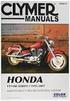 SL/IL-serien Digital signatur Brugervejledning Ansvarsfraskrivelse BenQ Corporationen giver ingen erklæringer eller garantier, hverken udtrykkelige eller antydelige, med hensyn til indholdet af dette dokument.
SL/IL-serien Digital signatur Brugervejledning Ansvarsfraskrivelse BenQ Corporationen giver ingen erklæringer eller garantier, hverken udtrykkelige eller antydelige, med hensyn til indholdet af dette dokument.
Register your product and get support at SBA3010/00. Brugervejledning
 Register your product and get support at www.philips.com/welcome SBA3010/00 Brugervejledning 1 Vigtigt Sikkerhed Vigtige sikkerhedsinstruktioner Respekter alle advarsler. Følg alle instruktioner.
Register your product and get support at www.philips.com/welcome SBA3010/00 Brugervejledning 1 Vigtigt Sikkerhed Vigtige sikkerhedsinstruktioner Respekter alle advarsler. Følg alle instruktioner.
VEJLEDNINGSMANUAL. Terrassevarmer (Kun til udendørsbrug)
 VEJLEDNINGSMANUAL Terrassevarmer (Kun til udendørsbrug) 80012320 Tak fordi du købte din nye terrassevarmer. Denne vejledning vil hjælpe dig til bruge den korrekt og sikkert. Vi anbefaler, at du bruger
VEJLEDNINGSMANUAL Terrassevarmer (Kun til udendørsbrug) 80012320 Tak fordi du købte din nye terrassevarmer. Denne vejledning vil hjælpe dig til bruge den korrekt og sikkert. Vi anbefaler, at du bruger
BRUGERVEJLEDNING BETJENINGSPANEL
 BRUGERVEJLEDNING BETJENINGSPANEL Side 1 til betjeningspanel Introduktion Du kan betjene din alarm med det trådløse betjeningspanel. Det placeres ved hjemmets hoveddør, så det er let at slå alarmen til
BRUGERVEJLEDNING BETJENINGSPANEL Side 1 til betjeningspanel Introduktion Du kan betjene din alarm med det trådløse betjeningspanel. Det placeres ved hjemmets hoveddør, så det er let at slå alarmen til
Dell Adapter - USB 3.0 til HDMI/VGA/Ethernet/USB 2.0
 Dell Adapter - USB 3.0 til HDMI/VGA/Ethernet/USB 2.0 Brugermanual Model: DA100 BEMÆRK: BEMÆRK giver vigtig information, der hjælper dig med at få medst muligt ud af din computer. FORSIGTIG: FORSIGTIG indikerer
Dell Adapter - USB 3.0 til HDMI/VGA/Ethernet/USB 2.0 Brugermanual Model: DA100 BEMÆRK: BEMÆRK giver vigtig information, der hjælper dig med at få medst muligt ud af din computer. FORSIGTIG: FORSIGTIG indikerer
TECHCONNECT TC2 VGATP BRUGERMANUAL
 TECHCONNECT TC2 VGATP BRUGERMANUAL www.visionaudiovisual.com/techconnect/tc2_vgatp 1 KONFORMITETSERKLÆRING Når relevant, er Vision-produkter certificerede og overholder alle kendte lokale regulativer iht.
TECHCONNECT TC2 VGATP BRUGERMANUAL www.visionaudiovisual.com/techconnect/tc2_vgatp 1 KONFORMITETSERKLÆRING Når relevant, er Vision-produkter certificerede og overholder alle kendte lokale regulativer iht.
Register your product and get support at AD712. DA Brugervejledning
 Register your product and get support at www.philips.com/welcome AD712 DA Brugervejledning Indholdsfortegnelse 1 Vigtigt 4 Dansk 2 Docking under holdning ssystem 5 Indledning 5 Hvad er der i kassen 5 Oversigt
Register your product and get support at www.philips.com/welcome AD712 DA Brugervejledning Indholdsfortegnelse 1 Vigtigt 4 Dansk 2 Docking under holdning ssystem 5 Indledning 5 Hvad er der i kassen 5 Oversigt
Registrer dit produkt, og få support på SBA3210/00. Brugervejledning
 Registrer dit produkt, og få support på www.philips.com/welcome SBA3210/00 Brugervejledning 1 Vigtigt Sikkerhed Vigtige sikkerhedsinstruktioner Respekter alle advarsler. Følg alle instruktioner. Benyt
Registrer dit produkt, og få support på www.philips.com/welcome SBA3210/00 Brugervejledning 1 Vigtigt Sikkerhed Vigtige sikkerhedsinstruktioner Respekter alle advarsler. Følg alle instruktioner. Benyt
AR280P Clockradio Håndbogen
 AR280P Clockradio Håndbogen Index 1. Anvendelsesområde 2. Sikkerhed o 2.1. Piktogrammer i denne håndbog o 2.2. Almindelige sikkerhedsanvisninger 3. Klargøring til brug o 3.1. Udpakning o 3.2. Pakkens indhold
AR280P Clockradio Håndbogen Index 1. Anvendelsesområde 2. Sikkerhed o 2.1. Piktogrammer i denne håndbog o 2.2. Almindelige sikkerhedsanvisninger 3. Klargøring til brug o 3.1. Udpakning o 3.2. Pakkens indhold
TouchPad og tastatur. Brugervejledning
 TouchPad og tastatur Brugervejledning Copyright 2007 Hewlett-Packard Development Company, L.P. Windows er et amerikansk-registreret varemærke tilhørende Microsoft Corporation. Oplysningerne indeholdt heri
TouchPad og tastatur Brugervejledning Copyright 2007 Hewlett-Packard Development Company, L.P. Windows er et amerikansk-registreret varemærke tilhørende Microsoft Corporation. Oplysningerne indeholdt heri
Indholdsfortegnelse. 6. Indstilling af TV stationer ------------------------------------- (9)
 Indholdsfortegnelse 1. Vigtige sikkerhedsoplysninger ------------------------------ (2) 2. Oversigt ---------------------------------------------------------- (3) 1) TV'et 2) Fjernbetjeningen 3. Grundlæggende
Indholdsfortegnelse 1. Vigtige sikkerhedsoplysninger ------------------------------ (2) 2. Oversigt ---------------------------------------------------------- (3) 1) TV'et 2) Fjernbetjeningen 3. Grundlæggende
BRUGER MANUAL. * Brugervejledning * Generelle Specifikationer * Installation og vedligeholdelse
 BRUGER MANUAL * Brugervejledning * Generelle Specifikationer * Installation og vedligeholdelse 1 Tak fordi du har valgt vores automatiske pumpestation. Læs venligst denne bruger manual grundigt, inden
BRUGER MANUAL * Brugervejledning * Generelle Specifikationer * Installation og vedligeholdelse 1 Tak fordi du har valgt vores automatiske pumpestation. Læs venligst denne bruger manual grundigt, inden
BIPAC-5100 / 5100W. Trådløs ADSL-router. Kom hurtigt i gang
 BIPAC-5100 / 5100W Trådløs ADSL-router Kom hurtigt i gang Billion BIPAC-5100 / 5100W ADSL Router Bemærk Hvis du vil have mere udførlige instruktioner i konfigurationen og brugen af den trådløse ADSL Firewall
BIPAC-5100 / 5100W Trådløs ADSL-router Kom hurtigt i gang Billion BIPAC-5100 / 5100W ADSL Router Bemærk Hvis du vil have mere udførlige instruktioner i konfigurationen og brugen af den trådløse ADSL Firewall
Mode d emploi. EN User manual. DA Brugervejledning. Manuale utente. DE Benutzerhandbuch. NL Gebruiksaanwijzing. Manual del usuario.
 Register your product and get support at www.philips.com/welcome DS8500 EN User manual Brugervejledning FR IT Mode d emploi Manuale utente DE Benutzerhandbuch NL Gebruiksaanwijzing ES Manual del usuario
Register your product and get support at www.philips.com/welcome DS8500 EN User manual Brugervejledning FR IT Mode d emploi Manuale utente DE Benutzerhandbuch NL Gebruiksaanwijzing ES Manual del usuario
Brugervejledning. AirQlean High et loftsmonteret luftfiltreringssystem
 Brugervejledning AirQlean High et loftsmonteret luftfiltreringssystem . Copyright 2014 QleanAir Scandinavia 2 KAPITEL 1 Sikkerhedsoplysninger 1.1. Indledning Dette kapitel indeholder oplysninger om sikkerhed.
Brugervejledning AirQlean High et loftsmonteret luftfiltreringssystem . Copyright 2014 QleanAir Scandinavia 2 KAPITEL 1 Sikkerhedsoplysninger 1.1. Indledning Dette kapitel indeholder oplysninger om sikkerhed.
Brugsanvisning QL-700. Labelprinter
 Brugsanvisning Labelprinter QL-700 Sørg for at læse og forstå denne vejledning, inden du bruger maskinen. Vi anbefaler, at du gemmer denne vejledning, så du har den til fremtidig reference. www.brother.com
Brugsanvisning Labelprinter QL-700 Sørg for at læse og forstå denne vejledning, inden du bruger maskinen. Vi anbefaler, at du gemmer denne vejledning, så du har den til fremtidig reference. www.brother.com
1 Pakke. Installationsvejledning. Farvestyring af LCD-farveskærm. Vigtigt
 Installationsvejledning Farvestyring af LCD-farveskærm Vigtigt Læs PRECAUTIONS (FORHOLDSREGLER), denne installationsvejledning og brugervejledningen på cd-rommen omhyggeligt for at blive fortrolig med
Installationsvejledning Farvestyring af LCD-farveskærm Vigtigt Læs PRECAUTIONS (FORHOLDSREGLER), denne installationsvejledning og brugervejledningen på cd-rommen omhyggeligt for at blive fortrolig med
DENVER DPF 742 Betjeningsvejledning. Digital Fotoramme ADVARSEL. Sørg for, at der altid er fri adgang til den stikkontakt, apparatet er tilsluttet.
 DENVER DPF 742 Betjeningsvejledning Digital Fotoramme ADVARSEL Sørg for, at der altid er fri adgang til den stikkontakt, apparatet er tilsluttet. 1 Introduktion Tillykke med købet af din nye Digitale Fotoramme.
DENVER DPF 742 Betjeningsvejledning Digital Fotoramme ADVARSEL Sørg for, at der altid er fri adgang til den stikkontakt, apparatet er tilsluttet. 1 Introduktion Tillykke med købet af din nye Digitale Fotoramme.
Øremærkescannere UHF eller LF
 Original brugsanvisning Varenr.: 9057019 & 9057020 Øremærkescannere UHF eller LF Sdr. Ringvej 1-6600 Vejen - Tlf. 70 21 26 26 - Fax 70 21 26 30 www.p-lindberg.dk Øremærkescanner UHF - Varenr. 9057019 Øremærkescanner
Original brugsanvisning Varenr.: 9057019 & 9057020 Øremærkescannere UHF eller LF Sdr. Ringvej 1-6600 Vejen - Tlf. 70 21 26 26 - Fax 70 21 26 30 www.p-lindberg.dk Øremærkescanner UHF - Varenr. 9057019 Øremærkescanner
Intelligent Solar Charge Controller Solar30 User s Manual
 OM Solceller Intelligent Solar Charge Controller Solar30 User s Manual Læs venligst denne instruktion grundigt igennem, før du bruger den. 1 Produkt introduktion: Denne controller er en slags intelligent
OM Solceller Intelligent Solar Charge Controller Solar30 User s Manual Læs venligst denne instruktion grundigt igennem, før du bruger den. 1 Produkt introduktion: Denne controller er en slags intelligent
BRUGERVEJLEDNING VANDSENSOR
 BRUGERVEJLEDNING VANDSENSOR Side 1 til vandsensor Introduktion Vandsensoren er designet til at opdage vand, f.eks. ved oversvømmelser i din bolig. Den kan placeres alle steder, hvor der kan være risiko
BRUGERVEJLEDNING VANDSENSOR Side 1 til vandsensor Introduktion Vandsensoren er designet til at opdage vand, f.eks. ved oversvømmelser i din bolig. Den kan placeres alle steder, hvor der kan være risiko
LW313 Sweex Wireless 300N Adapter USB
 LW313 Sweex Wireless 300N Adapter USB Bemærk venligst! Udsæt ikke Sweex Wireless 300N Adapter USB for ekstreme temperaturer. Placér ikke adapteren i direkte sollys eller i nærheden af radiatorer eller
LW313 Sweex Wireless 300N Adapter USB Bemærk venligst! Udsæt ikke Sweex Wireless 300N Adapter USB for ekstreme temperaturer. Placér ikke adapteren i direkte sollys eller i nærheden af radiatorer eller
DENVER DPF-537 Betjeningsvejledning. Digital Fotoramme ADVARSEL. Sørg for, at der altid er fri adgang til den stikkontakt, apparatet er tilsluttet.
 DENVER DPF-537 Betjeningsvejledning Digital Fotoramme ADVARSEL Sørg for, at der altid er fri adgang til den stikkontakt, apparatet er tilsluttet. 1 Introduktion Tillykke med købet af din nye Digitale Fotoramme.
DENVER DPF-537 Betjeningsvejledning Digital Fotoramme ADVARSEL Sørg for, at der altid er fri adgang til den stikkontakt, apparatet er tilsluttet. 1 Introduktion Tillykke med købet af din nye Digitale Fotoramme.
Mini DVB-T USB stik S6
 Technaxx Mini DVB-T USB stik S6 Brugermanual Find venligst Overensstemmelseserklæring for denne enhed under følgende internetadresse-link: www.technaxx.de/konformitätserklärung/mini_dvbt_stick_s6 Denne
Technaxx Mini DVB-T USB stik S6 Brugermanual Find venligst Overensstemmelseserklæring for denne enhed under følgende internetadresse-link: www.technaxx.de/konformitätserklärung/mini_dvbt_stick_s6 Denne
CHARGEit BRUGERMANUAL
 CHARGEit BRUGERMANUAL TAK! Tak fordi du har købt denne CHARGEit powerbank fra SACKit. Læs venligst hele brugermanualen før du tager produktet i brug, og gem den til senere brug. Vi forbeholder os retten
CHARGEit BRUGERMANUAL TAK! Tak fordi du har købt denne CHARGEit powerbank fra SACKit. Læs venligst hele brugermanualen før du tager produktet i brug, og gem den til senere brug. Vi forbeholder os retten
BIPAC-7100S / ADSL-modem/router. Kom hurtigt i gang
 BIPAC-7100S / 7100 ADSL-modem/router Bemærk Hvis du vil have mere udførlige instruktioner i konfigurationen og brugen af den trådløse ADSL Firewall Router, skal du se online-brugervejledningen. Pakkens
BIPAC-7100S / 7100 ADSL-modem/router Bemærk Hvis du vil have mere udførlige instruktioner i konfigurationen og brugen af den trådløse ADSL Firewall Router, skal du se online-brugervejledningen. Pakkens
TECHCONNECT TC2 USBTP2 BRUGERMANUAL
 TECHCONNECT TC2 USBTP2 BRUGERMANUAL www.visionaudiovisual.com/techconnect/tc2_usbtp 1 KONFORMITETSERKLÆRING Når relevant, er Vision-produkter certificerede og overholder alle kendte lokale regulativer
TECHCONNECT TC2 USBTP2 BRUGERMANUAL www.visionaudiovisual.com/techconnect/tc2_usbtp 1 KONFORMITETSERKLÆRING Når relevant, er Vision-produkter certificerede og overholder alle kendte lokale regulativer
Tillykke, du er nu ejer af en Gloworm X2. Forbered dig på at opleve revolutionen inden for LED lys
 Tillykke, du er nu ejer af en Gloworm X2 Forbered dig på at opleve revolutionen inden for LED lys Sikkerhedsanvisning: Et alternativ lys skal bæres til hver en tid. Varme: Aluminiumshovedet er designet
Tillykke, du er nu ejer af en Gloworm X2 Forbered dig på at opleve revolutionen inden for LED lys Sikkerhedsanvisning: Et alternativ lys skal bæres til hver en tid. Varme: Aluminiumshovedet er designet
TECHCONNECT SELECT BRUGERMANUAL
 TECHCONNECT SELECT BRUGERMANUAL www.visionaudiovisual.com/techconnect/tc2-select 1 KONFORMITETSERKLÆRING Når relevant, er Vision-produkter certificerede og overholder alle kendte lokale regulativer iht.
TECHCONNECT SELECT BRUGERMANUAL www.visionaudiovisual.com/techconnect/tc2-select 1 KONFORMITETSERKLÆRING Når relevant, er Vision-produkter certificerede og overholder alle kendte lokale regulativer iht.
Pegeredskaber og tastatur Brugervejledning
 Pegeredskaber og tastatur Brugervejledning Copyright 2007 Hewlett-Packard Development Company, L.P. Windows er et amerikansk registreret varemærke tilhørende Microsoft Corporation. Oplysningerne indeholdt
Pegeredskaber og tastatur Brugervejledning Copyright 2007 Hewlett-Packard Development Company, L.P. Windows er et amerikansk registreret varemærke tilhørende Microsoft Corporation. Oplysningerne indeholdt
DENVER DPF 587 Betjeningsvejledning. Digital Fotoramme ADVARSEL. Sørg for, at der altid er fri adgang til den stikkontakt, apparatet er tilsluttet.
 DENVER DPF 587 Betjeningsvejledning Digital Fotoramme ADVARSEL Sørg for, at der altid er fri adgang til den stikkontakt, apparatet er tilsluttet. 1 Introduktion Tillykke med købet af din nye Digitale Fotoramme.
DENVER DPF 587 Betjeningsvejledning Digital Fotoramme ADVARSEL Sørg for, at der altid er fri adgang til den stikkontakt, apparatet er tilsluttet. 1 Introduktion Tillykke med købet af din nye Digitale Fotoramme.
WOOFit Go BRUGERMANUAL
 WOOFit Go BRUGERMANUAL TAK! Tak fordi du har valgt WOOFit Go Bluetooth højttaleren fra SACKit. Vi beder dig læse denne manual grundigt, før du tager din nye højtaler i brug. Vi tager ikke ansvar for person-
WOOFit Go BRUGERMANUAL TAK! Tak fordi du har valgt WOOFit Go Bluetooth højttaleren fra SACKit. Vi beder dig læse denne manual grundigt, før du tager din nye højtaler i brug. Vi tager ikke ansvar for person-
BIPAC-7500G g ADSL VPN Firewall-router med 3DES-accelerator Kom hurtigt i gang
 BIPAC-7500G 802.11g ADSL VPN Firewall-router med 3DES-accelerator Kom hurtigt i gang Billion BIPAC-7500G 802.11g ADSL VPN Firewall-router med 3DES-accelerator Bemærk Se online-vejledningen, hvis du vil
BIPAC-7500G 802.11g ADSL VPN Firewall-router med 3DES-accelerator Kom hurtigt i gang Billion BIPAC-7500G 802.11g ADSL VPN Firewall-router med 3DES-accelerator Bemærk Se online-vejledningen, hvis du vil
Vægmontering af HP TouchSmart-pc'en. Brugervejledning
 Vægmontering af HP TouchSmart-pc'en Brugervejledning De eneste garantier for Hewlett-Packardprodukter og serviceydelser er anført i de udtrykkelige erklæringer, der følger med sådanne produkter og serviceydelser.
Vægmontering af HP TouchSmart-pc'en Brugervejledning De eneste garantier for Hewlett-Packardprodukter og serviceydelser er anført i de udtrykkelige erklæringer, der følger med sådanne produkter og serviceydelser.
Udvidelsesenhed DX517. Hardwareinstallationsvejledning
 Udvidelsesenhed DX517 Hardwareinstallationsvejledning Indholdsfortegnelse Kapitel 1: Før du begynder Pakkens indhold 3 Et overblik over udvidelsesenheden 4 Sikkerhedsinstruktioner 5 Kapitel 2: Hardwarekonfiguration
Udvidelsesenhed DX517 Hardwareinstallationsvejledning Indholdsfortegnelse Kapitel 1: Før du begynder Pakkens indhold 3 Et overblik over udvidelsesenheden 4 Sikkerhedsinstruktioner 5 Kapitel 2: Hardwarekonfiguration
BRUGERVEJLEDNING COBRA HD DUO PANORAMA HD
 RUGERVEJLEDNING OR HD DUO PNORM HD 1. Dette har du modtaget...2 2. Samling og tilslutning... 3 3. etjening... 6 4. Råd og tips til opstart...9 5. Vedligeholdelse... 10 6. Øvrige oplysninger... 11 7. Tekniske
RUGERVEJLEDNING OR HD DUO PNORM HD 1. Dette har du modtaget...2 2. Samling og tilslutning... 3 3. etjening... 6 4. Råd og tips til opstart...9 5. Vedligeholdelse... 10 6. Øvrige oplysninger... 11 7. Tekniske
DM-18. Bærbar CD-afspiller. Dansk betjeningsvejledning. Danish. www.denver-electronics.com
 DM-18 Bærbar CD-afspiller Dansk betjeningsvejledning ALLE RETTIGHEDER FORBEHOLDES COPYRIGHT DENVER ELECTRONICS A/S www.denver-electronics.com SIKKERHEDSFORANSTALTNINGER For ikke at beskadige denne enhed
DM-18 Bærbar CD-afspiller Dansk betjeningsvejledning ALLE RETTIGHEDER FORBEHOLDES COPYRIGHT DENVER ELECTRONICS A/S www.denver-electronics.com SIKKERHEDSFORANSTALTNINGER For ikke at beskadige denne enhed
Altid klar til at hjælpe. Registrer dit produkt, og få support på SBM100. Spørgsmål? Kontakt Philips.
 Altid klar til at hjælpe Registrer dit produkt, og få support på www.philips.com/welcome Spørgsmål? Kontakt Philips SBM100 Brugervejledning Indholdsfortegnelse 1 Vigtigt 3 2 Din bærbare højttaler 4 Indledning
Altid klar til at hjælpe Registrer dit produkt, og få support på www.philips.com/welcome Spørgsmål? Kontakt Philips SBM100 Brugervejledning Indholdsfortegnelse 1 Vigtigt 3 2 Din bærbare højttaler 4 Indledning
Installationsvejledning
 Installationsvejledning Til Digital Modtager med harddisk optager Åben kassen med Digital Modtageren og kontroller at alle delene er der. Digital modtager med harddisk Fjernbetjening HDMI kabel Scart kabel
Installationsvejledning Til Digital Modtager med harddisk optager Åben kassen med Digital Modtageren og kontroller at alle delene er der. Digital modtager med harddisk Fjernbetjening HDMI kabel Scart kabel
Information. Til lykke med din nye radio. Giv dig venligst tid til at læse denne brugsanvisning. God fornøjelse
 BRUGSANVISNING Indhold 02 INDHOLD 03 INFORMATION 04 FRONT PANEL OVERBLIK 06 BAG PANEL OVERBLIK 08 BETJENING AF R5 08 INDSTILLING AF ALARM 09 INDSTILLING AF SLEEP TIMER 09 DIM 09 PRESETS 09 FAVOR 09 AUX
BRUGSANVISNING Indhold 02 INDHOLD 03 INFORMATION 04 FRONT PANEL OVERBLIK 06 BAG PANEL OVERBLIK 08 BETJENING AF R5 08 INDSTILLING AF ALARM 09 INDSTILLING AF SLEEP TIMER 09 DIM 09 PRESETS 09 FAVOR 09 AUX
TTS er stolte af at være en del af
 Garanti & Support Dette produkt leveres med en etårig garanti, der dækker problemer, som findes ved normal anvendelse. Misbrug af Mini Mobile Phones eller at åbne enheden vil ugyldiggøre denne garanti.
Garanti & Support Dette produkt leveres med en etårig garanti, der dækker problemer, som findes ved normal anvendelse. Misbrug af Mini Mobile Phones eller at åbne enheden vil ugyldiggøre denne garanti.
Hjælpevejledning. Understøttede kameramodeller. Identificering af delene. Klargøring. Optagelse
 Brug denne når du har problemer eller spørgsmål, om hvordan du anvender din. Understøttede kameramodeller Identificering af delene Klargøring Udpakning Isætning af batteriet Tilslutning af en og et kamera
Brug denne når du har problemer eller spørgsmål, om hvordan du anvender din. Understøttede kameramodeller Identificering af delene Klargøring Udpakning Isætning af batteriet Tilslutning af en og et kamera
jbl on stage micro II iphone/ipod dockingstation
 Brugsvejledning Dansk iphone/ipod medfølger ikke. jbl on stage micro II iphone/ipod dockingstation Vigtige Sikkerhedsinformationer Læs følgende forholdsregler før brug: 1. Læs informationerne. 2. Gem informationerne.
Brugsvejledning Dansk iphone/ipod medfølger ikke. jbl on stage micro II iphone/ipod dockingstation Vigtige Sikkerhedsinformationer Læs følgende forholdsregler før brug: 1. Læs informationerne. 2. Gem informationerne.
TouchPad og tastatur. Brugervejledning
 TouchPad og tastatur Brugervejledning Copyright 2007 Hewlett-Packard Development Company, L.P. Windows er et amerikansk registreret varemærke tilhørende Microsoft Corporation. Oplysningerne indeholdt heri
TouchPad og tastatur Brugervejledning Copyright 2007 Hewlett-Packard Development Company, L.P. Windows er et amerikansk registreret varemærke tilhørende Microsoft Corporation. Oplysningerne indeholdt heri
Pegeredskaber og tastatur Brugervejledning
 Pegeredskaber og tastatur Brugervejledning Copyright 2008 Hewlett-Packard Development Company, L.P. Windows er et amerikansk-registreret varemærke tilhørende Microsoft Corporation. Produktbemærkning Denne
Pegeredskaber og tastatur Brugervejledning Copyright 2008 Hewlett-Packard Development Company, L.P. Windows er et amerikansk-registreret varemærke tilhørende Microsoft Corporation. Produktbemærkning Denne
Brugere af USB-kabel: Forbind ikke USB-kablet før trin A2. 4 x 6" (10 x 15 cm) fotopapir. Klistermærke til kontrolpanelet (kan være påsat i forvejen)
 Start her 1 Vigtige oplysninger om opsætning Brugere af trådløst eller kablet netværk: du skal følge instruktionerne i denne vejledning til opsætning for at tilføje HP All-in-One til dit netværk. Brugere
Start her 1 Vigtige oplysninger om opsætning Brugere af trådløst eller kablet netværk: du skal følge instruktionerne i denne vejledning til opsætning for at tilføje HP All-in-One til dit netværk. Brugere
Hearing Products International BRUGERVEJLEDNING. Echo MegaLoop
 Hearing Products International DK BRUGERVEJLEDNING Echo MegaLoop Indhold Sikkerhedsinstrukser... 3 Oversigt over pakkens indhold... 4 Produktoversigt... 5 Figur 1... 5 Figur 2... 5 Figur 3... 6 Figur 4...
Hearing Products International DK BRUGERVEJLEDNING Echo MegaLoop Indhold Sikkerhedsinstrukser... 3 Oversigt over pakkens indhold... 4 Produktoversigt... 5 Figur 1... 5 Figur 2... 5 Figur 3... 6 Figur 4...
